Почему компьютер не видит файлы на телефоне: Не удается открыть папки в телефоне, когда он подключен к компьютеру
Компьютер не видит файлы на телефоне. Компьютер не видит телефон на Android по USB
Вы купили новенький смартфон и, скажем, хотите закачать на него свои плейлисты с компьютера. Или Вашему телефону уже год и только теперь Вы решили подключить его к компьютеру. Но не тут-то было: компьютер просто не видит телефон, подключенный через USB-кабель.
Причин, почему это происходит, может быть несколько. Давайте разбираться со всем по порядку.
Первым делом, на что надо обратить внимание – это на кабель , которым Вы подключаете телефон к компьютеру. Если Вы приобрели для этого недорогой кабель, то он может запросто не соответствовать необходимым требованиям по сопротивлению или материалу. В этом случае лучше использовать стандартные кабеля, которые идут в комплекте с телефоном.
Второе, что нужно проверить – это USB-порт компьютера
, к которому подключается телефон. Подключите телефон к любому другому порту компьютера, если все в порядке, то неисправен сам порт. Причиной тому могут быть или неустановленные драйвера, или USB-порт просто не подключен к материнской плате.
Теперь попробуйте перезагрузить компьютер и телефон . Бывает так, что после банальной перезагрузки устройства начинают «видеть» друг друга. Когда телефон находится в выключенном состоянии, выньте из него аккумуляторную батарею, подождите пару минут и вставьте обратно – это тоже может помочь.
Если у Вас установлена операционная система Windows XP и Вы подключаете к компьютеру Android устройство, то установите на компьютер Media Transfer Protocol. Его можно скачать на официальном сайте Microsoft: https://www.microsoft.com/en-US/download/details.aspx?id=19153 .
Для некоторых моделей телефонов, при подключении к компьютеру можно выбрать параметр USB-подключения . Ставьте маркер напротив пункта «Медиа устройство (МТР)» . Если у Вас такого меню не появилось, то зайдите «Настройки» – «Сеть» и включите один из параметров: или «Медиа устройство (МТР)» , или «USB-накопитель» .
Еще одной причиной, почему компьютер не видит телефон через USB,могут быть установленные драйвера
.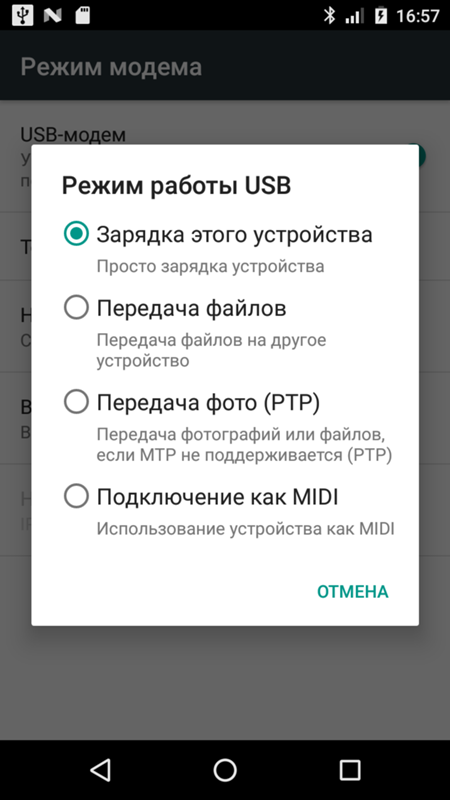 Для начала, отключите телефон от компьютера. Потом заходим «Пуск»
– «Панель управления»
– «Диспетчер устройств»
.
Для начала, отключите телефон от компьютера. Потом заходим «Пуск»
– «Панель управления»
– «Диспетчер устройств»
.
Здесь нажимаем на прозрачную стрелочку напротив пункта «Контроллеры USB» , чтобы открыть список. Теперь подключите телефон с помощью кабеля к компьютеру. Диспетчер устройств должен обновиться и в списке появится новое устройство. Для сравнения выложила два фото. После подключения, на втором, появилось .
У меня с драйверами все в порядке. Если напротив данного пункта у Вас есть желтый восклицательный знак или красный крестик, как показано на рисунке ниже, это значит, что драйвера требуют обновления или вообще не установлены.
Чтобы это исправить, кликнете правой кнопкой мыши по пункту «Запоминающее устройство для USB» и выберете из контекстного меню «Свойства» .
Дальше можно найти драйвера по коду экземпляра устройства . Как это сделать, описано в статье. Если у Вас установлена операционная система Windows 7, из выпадающего списка вместо «Код экземпляра устройства»
ищите «ИД оборудования»
.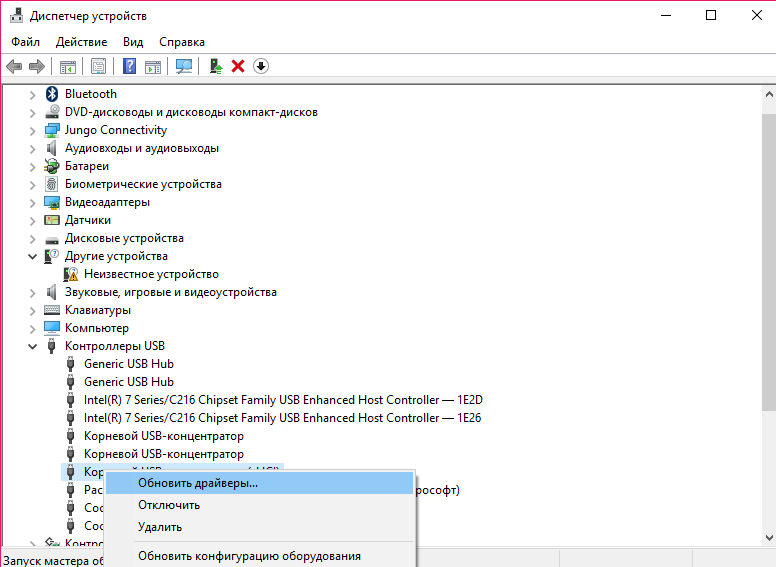
Еще одной проблемой, почему компьютер не видит телефон, могут стать вирусы . Проверьте устройства с помощью антивирусной программы, если она что-то найдет – удалите вредоносные файлы. Затем выполните перезагрузку компьютера.
Надеюсь, один из советов вам поможет и в дальнейшем подобная проблема не возникнет.
Оценить статью:Многие пользователи смартфонов не используют все возможности аппарата, кто-то по незнанию, а кто-то из-за боязни что-либо нарушить в стабильной работе. Речь в данной статье пойдет о подключении телефона к компьютеру / ноутбуку. Говорить о причинах подключения не будем, но рассмотрим основную проблему, а именно – почему компьютер не видит телефон через USB. Причин множество, начиная от программной, заканчивая вирусной атакой и проблемами аппаратной части. Обо всем по порядку.
Аппаратная часть
Итак, при подключении компьютер не видит телефон через USB, самым верным начать именно с проверки аппаратной части.
Возможные проблемы.
В первую очередь обратите внимание на характерный звук , который воспроизводит компьютер на базе Windows при подключении любого устройства по USB и световую индикацию на телефоне, если:
- компьютер звук издает – необходимо проверить программную часть;
- звук отсутствует – проблема может быть как программная, так и аппаратная;
- световая индикация есть – ищем программную ошибку;
- световой индикации нет – проблема может быть как программная, так и аппаратная.

Поврежден кабель – осмотрите его на целостность и проверьте, не засорен ли внутри.
Проверьте разъем на компьютере / ноутбуке, для этого подключите другой телефон / планшет.
- USB флэшка, мышь, принтер и т.д. — если usb разъем компьютера работает с другими устройствами, идем дальше.
- Проверьте этот же кабель с другим телефоном / планшетом на этом же компьютере – в ситуации, если работает, значит, будем искать проблему в программной части.
- Если не работают с этим же кабелем и другие устройства, значит, замените кабель, а если работают – проблема программная → переходите в раздел программных ошибок и их решений.
- Не хватает питания – это возможно в том случае, если вы подключаете кабель к компьютеру через hub (концентратор).
Подсоедините к компьютеру напрямую, причина может быть именно в недостаточной мощности, даже если hub идет с собственным дополнительным питанием в обычную электрическую розетку. Если и в этом случае не работает следуем дальше.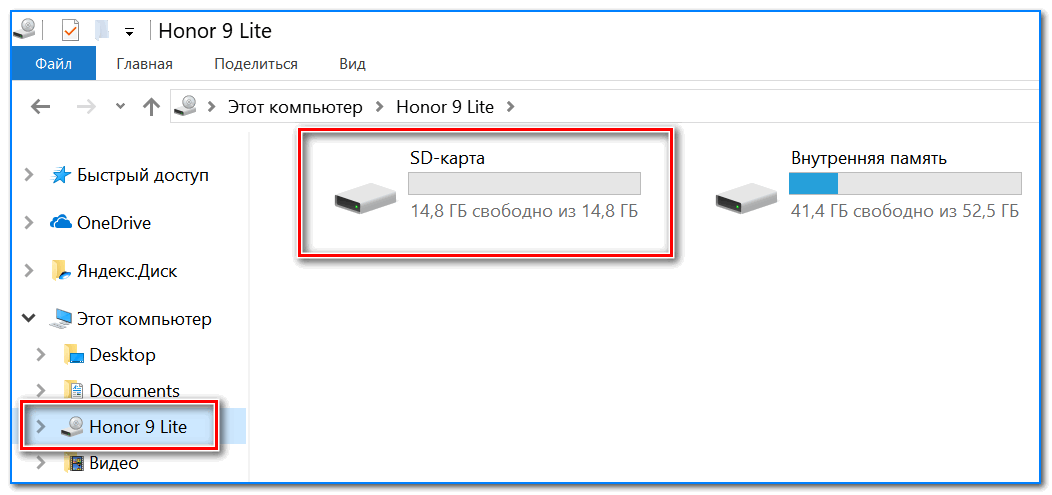
Почему у вас компьютер перестал видеть телефон через USB? Причина может крыться в аппаратной части компьютера и заключаться в сбое запроса дескриптора USB (Код 43). В этом случае необходимо проверить питание и его мощность:
Кроме того, необходимо поэтапно выполнить на компьютере:
- Сбросить напряжение и убрать сгустки статики.
- Проверьте настройки электропитания портов USB, которые зачастую отключаются в целях экономии энергии.
Подробнее об этих шагах в статье на нашем портале .
Программная часть
Исключив аппаратные неисправности, переходим к программным ошибкам. Причина того, что ноутбук не видит телефон через USB, может заключаться в ряде ошибок. Разделим на несколько категорий и подробнее расскажем о каждой.
Драйверы: быть или не быть?
На вопрос — почему ноутбук не видит телефон через USB, если ранее все работало? Возможно, что-то случилось с драйверами, проверить это можно легко, перейдя в «Диспетчер устройств».
Если ошибка устранена и в списке более нет «Неизвестного устройства» — можно остальные драйвера не обновлять.
Вирусы: ищем серого кардинала
ПК не видит телефон через USB, почему? Возможно, ваш телефон на базе Android заражен. На самом деле, пользователь не всегда ощущает присутствие вредоносных программ, некоторые работают крайне тихо и аккуратно, но при этом внося в неполадки в стабильность ОС. Проверить это легко, посредством специальных программных средств, которые бесплатны и доступны в Play Маркет.
- Введите в строку поиска без кавычек «cureit» → жмите «поиск». Результат предложит вам «Антивирус Dr.Web Light» → тапните «Установить». Жмите «Открыть».
- Далее тапните на «Принять» в Лицензионном соглашении. Программа попросит дать доступ к мультимедиа и файлам → жмите «Разрешить».В случае сообщения о наложении, откройте настройки и проверьте разрешения.
Что хочется отметить, на телефоне XIAOMI MI 5 — работает также на базе Андроид вирусы при такой проверке были выявлены и указали на приложение «9Apps».
Кстати, именно он выдавал бесконечно баннеры с рекламой, которые самопроизвольно выводили звук (речь, музыка и т.д.). На первый взгляд, безобидное приложение, но оно блокировало установку ряда программ, в том числе и обновление операционной системы. Инсталляция приложения произошла самостоятельно, как обычно в пакетной установке – по вине невнимательности пользователя. Так, при подключении телефона к компьютеру идет только зарядка – вот как это выглядит на экране компьютера.
В данном случае это удалось исправить следующим образом:
После рекомендуем удалить данное приложение с вашего телефона и снова запустить полную проверку. Важно, удаление проводить в режиме «Полёт». Если вышеуказанные действия не помогли и / или вы не обнаружили сомнительное приложение, следуйте дальше.
Неверный режим работы USB
Бывает и крайне неожиданная ситуация, смартфон определился и Windows не выдает никакие ошибки, но обратившись к телефону на компьютере, вы не обнаруживаете файлов.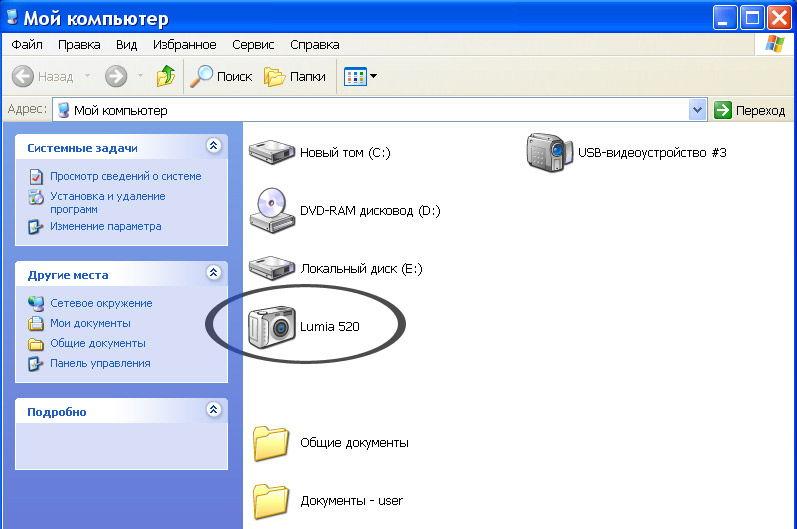
Что же делать? Так, если компьютер не видит файлы (содержимое) телефона через USB, необходимо проверить режим его работы.
Зри в корень!
Если все вышеуказанные действия не привели к результату, то остается, лишь радикальный метод – сброс системы до заводских настроек. В зависимости от модели вашего смартфона меню может отличаться, рассмотрим поэтапно со скриншотами на примере Sony XPERIA M5.
Для телефонов Самсунг, путь будет следующий:
- «Настройки»;
- «Общие настройки» — если этого пункта нет, то далее;
- «Архивация и сброс», этот пункт в зависимости от версии прошивки может называться также: «Архивирование и сброс», «Сброс», «Конфиденциальность».
- «Сброс устройства», иначе может называться «Сброс данных».
- Будет пункт «Удалить все» или «Сброс устройства».
Удачных коммуникаций!
Отличного Вам дня!
Компьютер не может определить Android-устройство через USB? Проблема достаточно распространённая, и ее причиной может стать как банальная поломка кабеля, так и сбой в работе операционной системы. В большинстве случаев, чтобы ваш гаджет успешно был определен компьютером, необходимо в его настройках активировать правильный тип подключения.
В большинстве случаев, чтобы ваш гаджет успешно был определен компьютером, необходимо в его настройках активировать правильный тип подключения.
В этом руководстве мы подробно опишем, что может стать причиной некорректного определения устройства на ПК через USB-кабель, а также рассмотрим все варианты решения проблемы.
Отладка по USB на разных версиях ОС находится в разных разделах меню:- Версия 2.3 и более ранняя — Настройки > Приложения > Разработка.
- Версия 3.0 до 4.1 — Настройки > Параметры разработчика.
- Версия 4.2 и новые — Настройки > О телефоне > Номер сборки (быстро клацать по нему около 7 раз), после этого вернитесь в Настройки > Параметры разработчика.
Если после этих действий при подсоединении кабеля телефон или планшет просто заряжается, то причина этого явления в том, что он подключен в режиме медиаплеера или зарядки.
Выбран не тот режим подключения.
В этом случае при повторном подключении откройте шторку уведомлений и в ней выберите пункт «Включить накопитель USB».
Или перейдите в настройки системы Android и попытайтесь найти меню со способами подсоединения, в котором выберите «Подключить как медиа-устройство (MTP)».
Правильный режим подсоединения.
Включен режим модема
Проблема может возникать из-за включенного режима модема. Перейдите в сетевые настройки и убедитесь в том, что данный режим отключен.
Соответственно, если он активирован, то необходимо отключить простым перетаскиванием ползунка в режим «Отключено» или снять галочку напротив в окошке (здесь все зависит от версии системы и оболочки).
Одно из первых действий, которое нужно сделать, если компьютер не видит смартфон Андроид через USB, это проверить подключение. Есть вероятность, что возникла неисправность в кабеле или одном из разъемов компьютера (устройства).
В том случае, если система не оповещает о том, что подключено новое USB-устройство, то нужно убедиться в работоспособности USB разъемов. Просто подключите в разъем любое другое устройство (к примеру, обычную флешку) и проверьте, как оно работает.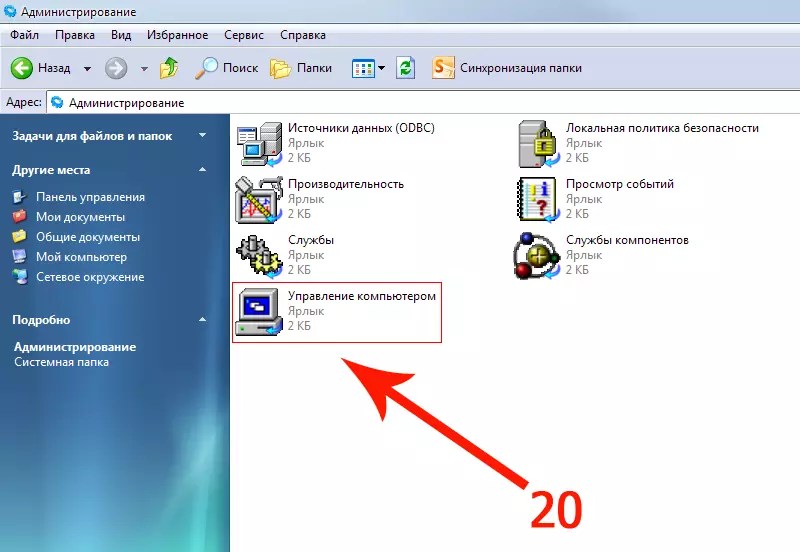 Если оно не определиться, возможно, разъем неисправен. Попробуйте подключить Android-устройство через другой разъем.
Если оно не определиться, возможно, разъем неисправен. Попробуйте подключить Android-устройство через другой разъем.
Если компьютер обнаруживает устройство, однако не хочет его распознавать в качестве дискового накопителя, скорее всего, требуется установка дополнительного драйвера.
Обновление драйвера
Одна из самых распространенных причин, почему компьютер не видит Андроид при подключении, это отсутствие установленных драйверов для вашего телефона. Также драйверы для работы с Android-устройством могут быть случайно удалены или просто нуждаться в обновлении.
Для того чтобы самостоятельно настроить драйвер, воспользуйтесь инструкцией ниже.
Тонкости подключения устройства на Windows XP
В случае если подключение устанавливается на компьютере с операционной системой Win XP, для корректной идентификации в системе может потребоваться установка дополнительного протокола Media Transfer, скачать который можно . Если устройство старое (2010 года выпуска, к примеру), возможно, оно будет корректно работать и без установки протокола.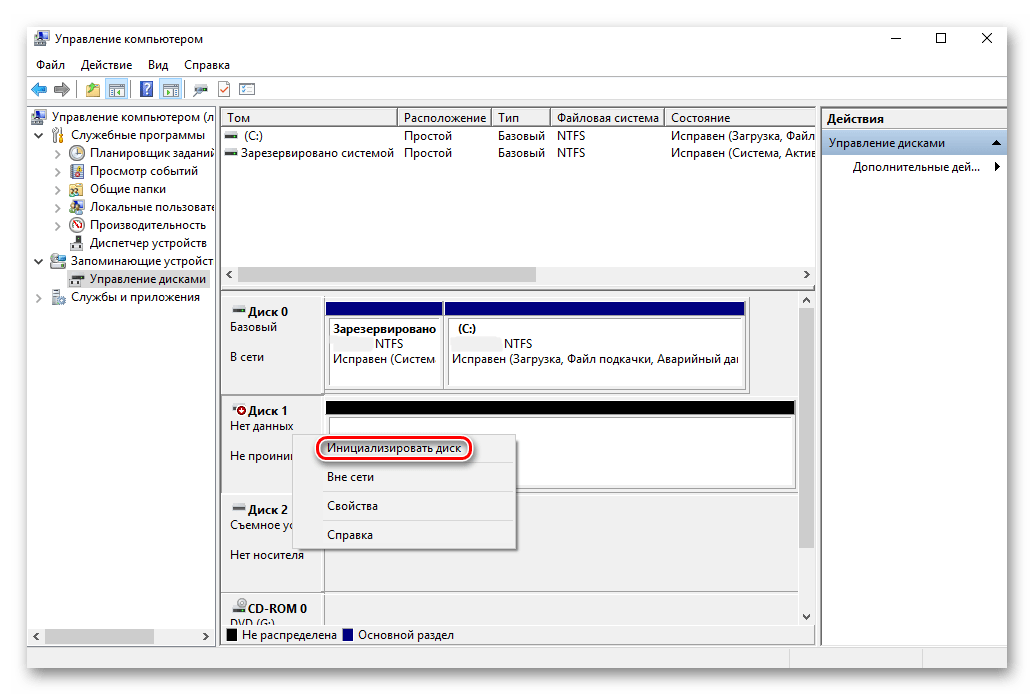
Если используется относительно новый девайс, рекомендуется перейти на более актуальную версию операционной системы Windows.
Другие возможные причины и их устранение
Если все описанные выше способы не помогли решить проблему, когда ПК не видит телефон Андроид, то причина может быть в чем-то другом.
- Очистка памяти.
- Проверка телефона на вирусы.
Иногда, требуется удалить лишние файлы, если вся память на карте памяти заполнена. Попробуйте провести очистку и выполнить USB-подключение еще раз.
На сегодняшний день в интернете бродит множество вирусов, в том числе разработанных специально для мобильных операционных систем. Загрузите на устройство антивирус и просканируйте его. После этого попробуйте подключить его к компьютеру еще раз, если содержимое отобразиться, не поленитесь просканировать память устройства еще раз, но уже антивирусом установленным на ПК.
Альтернативный вариант синхронизации — Bluetooth или WiFi
В случае если решить проблему, из-за которой персональный компьютер или ноутбук не видит телефон Андроид никак не удается, а нужно срочно передать файлы с устройства на ПК, можно воспользоваться одним из приложений для обмена данными через Bluetooth или WiFi.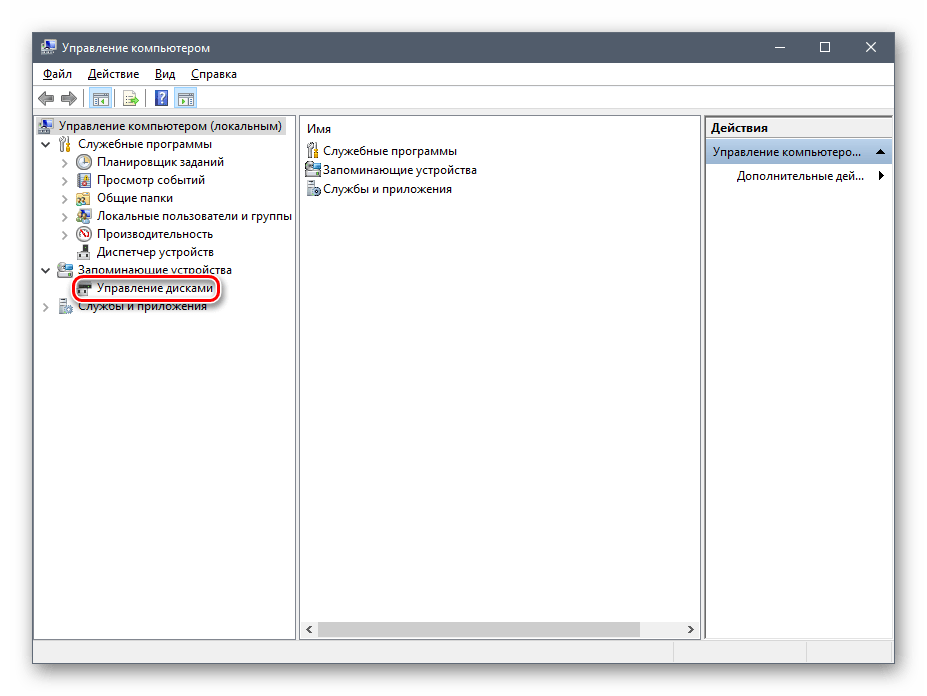 Среди таких приложений обратите внимание на или .
Среди таких приложений обратите внимание на или .
Заключение
Как видим, причин возникновения данной проблемы довольно много и все они разные. Но самая распространенная – это активация на телефоне любого другого режима соединения, кроме нужного нам USB-накопителя. Поэтому, прежде всего, рекомендуем обратить внимание именно на это.
Так же конфликт может возникать из-за активной функции «Режим модема», драйверов, а в некоторых случаях из-за неисправности в оборудовании.
Кроме того, нужно напомнить, что производители рекомендуют использовать только оригинальные USB-кабели, поскольку дешевые китайские аналоги не только быстро выходят из строя, но также могут причинить вред USB-портам устройства.
Ваш ПК не видит телефон или планшет на Андроид через USB? Это довольно распространенная проблема, но ее можно решить самостоятельно. В данной статье вы найдете полезные рекомендации как это сделать. Кроме способов решения, приведенных ниже, есть еще несколько, о которых мы уже рассказывали на нашем сайте! Если телефон не подключается к компьютеру по USB, попробуйте через Wi-Fi: способ 1
.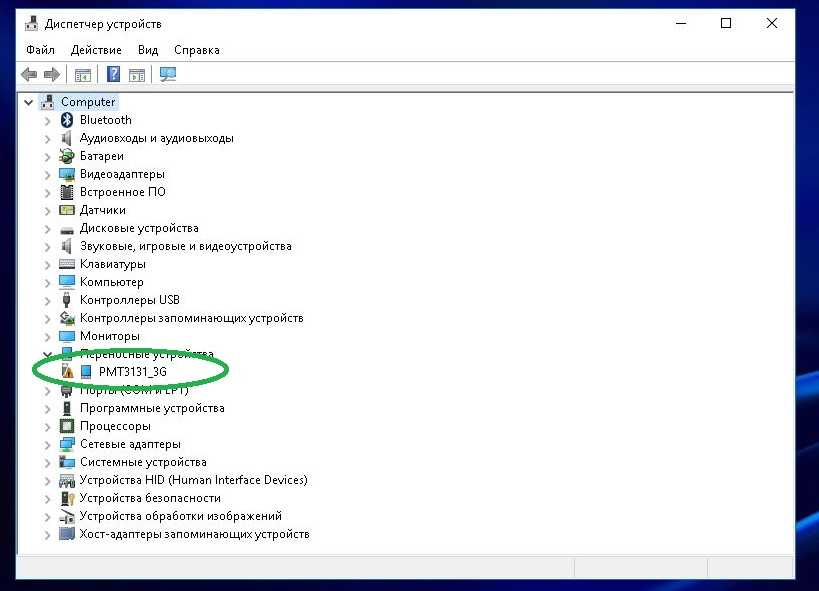
Также обратите внимание на приложения для передачи файлов по Интернету: Pushbullet и AirDroid . В общем есть достойные альтернативы подключению через USB (если, конечно, вас не интересуют другие возможности вроде ).
Что касается проблемы с подключением мобильных устройств по USB к компьютеру, то она бывает только двух видов:
- Телефон не распознается компьютером, но заряжается от него;
- ПК (или ноутбук) полностью не распознает смартфон.
Оба варианта мы подробно рассмотрим и постараемся помочь вам все исправить!
ПК не видит телефон Андроид через USB. Что делать?
1. Первым делом воспользуйтесь другим USB-кабелем. Если никакого эффекта нет, проблема не в нем.
2. Проверьте работоспособность USB-порта: для этого подключите мобильное устройство к другому разъему. Если ПК по-прежнему не видит Android, причина неполадки кроется в чем-то другом.
3. Попробуйте подключить ваш телефон к другому компьютеру.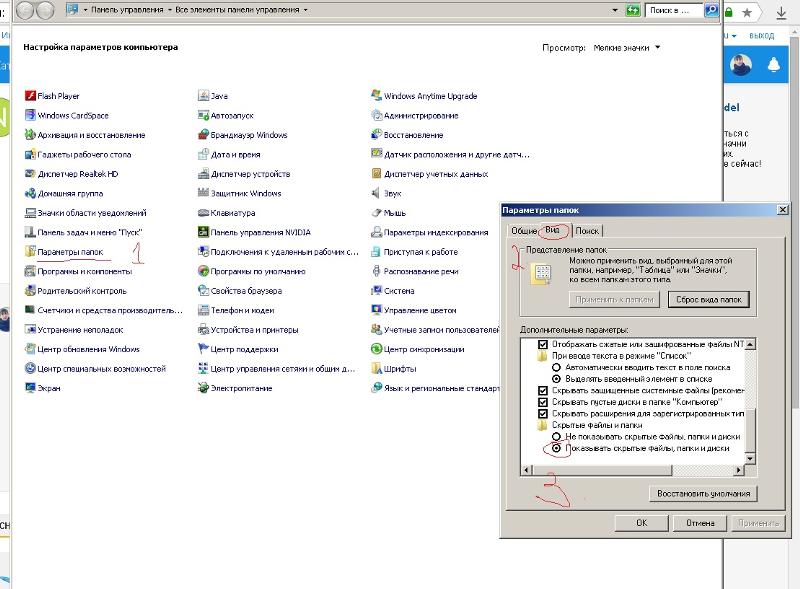 Если и здесь вы потерпите неудачу, может быть проблема в microUSB или других компонентах смартфона. В таком случае вам поможет только ремонт.
Если и здесь вы потерпите неудачу, может быть проблема в microUSB или других компонентах смартфона. В таком случае вам поможет только ремонт.
4. Если же вы подключаете смартфон на Android к ноутбуку или ПК под управлением Windows XP и компьютер не видит телефон, вам необходимо установить протокол MTP (Media Transfer Protocol) для Windows XP. Скачать его можно с официального сайта Microsoft: http://www.microsoft.com/en-US/download/details.aspx?id=19153
5. Теперь что касается устройств, защищенных графическим ключом или паролем. Чтобы компьютер увидел файлы и папки, необходимо сначала разблокировать телефон или планшет. Проверенно на Nexus 7 2013 с Android 5.1.1.
Если скачанные драйвера идут уже сразу с установщиком (.exe файл), то нужно просто запустить его установку. Также драйвера установятся при загрузке и запуске программ различных производителей для синхронизации устройств с ПК (HTC Sync, Samsung Kies и т.д.).
7. Включите отладку по USB. Может помочь.
Может помочь.
8. Попробуйте полностью удалить старый драйвер, затем перезагрузить компьютер и заново установить драйвер как рассказано в пункте 6.
9. Убедитесь, что ваш смартфон или планшет подключен к компьютеру не в режиме «Только для зарядки ».
10. Также убедитесь, что не активирован пункт «USB-модем ». В таком случае телефон не будет виден для ПК. Отключить его можно в «Настройки » → «Беспроводные сети » → «Еще » → «Режим модема ».
11. При подключении Android к компьютеру вы можете выбрать режим подключения. Как видите, у меня только 2 доступных (Nexus 7 2013 с Android 5.1.1). Но на других устройствах, версиях Android, прошивках есть и другие режимы вроде «USB Mass Storage (Хранилище данных) ».
Возможные неполадки, инструкция по диагностике проблемы и другие полезные советы.
Даже с наличием высокоскоростного интернета и практически безграничных облачных хранилищ многие пользователи подключают смартфоны к компьютеру, чтобы скопировать фотографии, скинуть музыку или раздать интернет.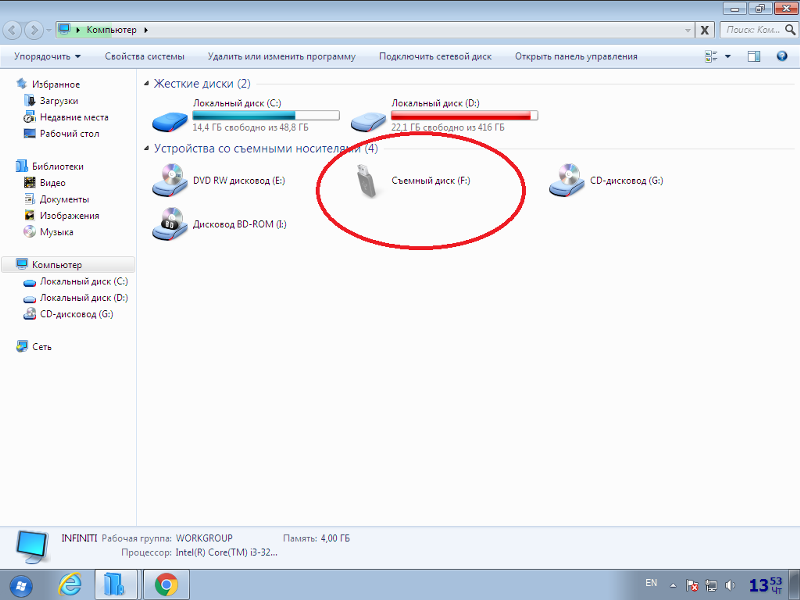 Обычно все работает практически автоматически, и никаких проблем не возникает. Но что делать, если при подключении смартфона к компьютеру через USB-кабель ничего не происходит?
Обычно все работает практически автоматически, и никаких проблем не возникает. Но что делать, если при подключении смартфона к компьютеру через USB-кабель ничего не происходит?
Проверка USB-кабеля и разъемов
В первую очередь, нужно проверить работоспособность разъемов и самого шнура. Здесь все просто — попробуйте подключить к ПК другое устройство, используя те же разъемы и кабель. Если этот телефон снова будет не виден на компьютере, значит есть какая-то механическая проблема. Замените USB-шнур и попробуйте использовать другие разъемы на ПК.
Если проблема окажется в USB-разъемах, нужно попробовать обновить их драйвера через диспетчер устройств, обратиться к мастеру или в сервисный центр.
Настройки USB-подключения
Следующим по распространенности и важности фактором являются настройки Android-устройства. Если телефон подключается к ПК для передачи данных, а в этом разделе задана настройка «Только зарядка», то при подключении с компьютером ничего происходить не будет, а смартфон будет .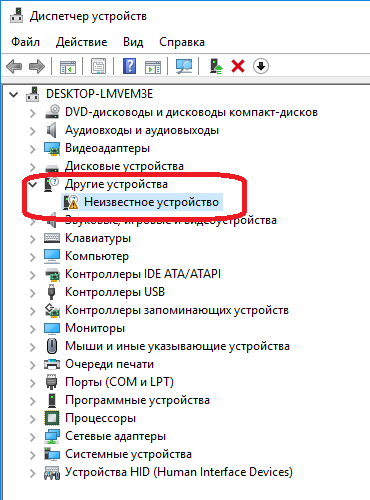
Обычно при сопряжении в статус-баре смартфона (верхняя строка с уведомлениями и временем) появляется значок USB. Нужно нажать на уведомление и в открывшихся настройках выбрать нужный пункт, в нашем случае «USB-накопитель».
Если в статус-баре оповещения нет, нужно зайти в настройки, воспользоваться поиском по фразе «USB» и найти там те же настройки, которые описаны выше.
Включить режим отладки
В некоторых случаях решить проблему помогает режим отладки. Подробно о его включении и назначении можно почитать в . Для активации режима отладки нужно открыть раздел « » и найти там соответствующий тумблер.
Режим модема
На многих форумах подобную проблему объясняют программным конфликтом, связанным с активацией режима модема. Зайдите в «Настройки» — «Еще» — «Режим модема» и при необходимости отключите функцию USB-модема.
Драйвера и диспетчер устройств Windows
Обычно при подключении смартфонов к ПК драйвера и соответствующее ПО устанавливаются автоматически — на это требуется пару минут. Если же по каким-то причинам этого не случилось, возможны проблемы с обнаружением телефона и передачей данных.
Чтобы исправить неполадку, на Windows нужно зайти в «Мой компьютер» — «Свойства системы» — «Диспетчер устройств».
В списке должно быть «Неизвестное устройство» — это наверняка подключаемый смартфон. Нажмите на него правой кнопкой мыши, выберите «Обновить драйвера» — «Автоматический поиск обновленных драйверов». Дождитесь окончания процесса. Если все завершится правильно, ПК должен обнаружить телефон.
Если это действие результата не принесет, нужно предварительно скачать драйвера для определенной модели смартфона или планшета с официального сайта, на форумах (4PDA) или через программу Universal Adb Driver. При обновлении драйверов нужно выбрать «Выполнить поиск драйверов на этом компьютере» и задать папку со скачанными файлами.
Если не один из предложенных совет не помог решить проблемы и ошибки при подключении Android-телефона к компьютеру, с большой долей вероятности в одном из устройств есть какая-то серьезная аппаратная поломка, которую придется диагностировать и ремонтировать в сервисном центре.
Android MTP телефон не видит новые файлы и папки
Часть телефонов подключаются к компьютеру при помощи USB в режиме MTP.
Проблема проявляется независимо от того, под какой операционной системой работает компьютер — в Windows и в Linux (с установленной mtpfs) симпотомы одинаковы — несмотря на то, что сам накопитель (или накопители, если присутствует отдельная SD-карта) отображается, новые файлы, созданные на телефоне, на компьютере не видны.
МTP (Media Transfer Protocol) впервые появился на Android девайсах с Honeycomb. Протокол отличается от используемого ранее USB Mass Storage (UMS), при котором включается режим USB памяти и устройство определяется как сменный носитель.
При подключении к компьютеру по протоколу MTP (Media Transfer Protocol), телефон передаёт информацию об имеющихся файлах по MTP-протоколу. Сам перечень файлов формируется приложением (службой) телефона и не обновляется в “режиме реального времени”. Сам “баг” является совсем не новым и был описан ранее (ещё в конце 2012 года) — в зависимости от способа создания файлов на устройстве файлы могут оставаться невидимыми при просмотре телефона с помощью MTP. Тем не менее, ситуация остаётся актуальной и на сегодняшний день.
А решения существуют следующие:
- Использовать режим подключения USB-устройство вместо MTP — если, конечно, телефон поддерживает. Часть телефонов используют унифицированную внутреннюю память, когда /data/media и /data располагаются совместно.
- Выполнить очистку данных для приложения “Media Storage”, после чего перестроить базу данных медифайлов приложением SDrescan.
- Сделать общедоступными файлы по сети, используя сторонние приложения (AirDroid) или приложения, поддерживающие обмен файлами по протоколу Samba (стандартный протокол, используемый операционными системами Windows).
- Кроме того, можно передать файлы с телефона на компьютер, воспользовавшись “обычными” ежедневными приложениями (к примеру, почтовой программой, файлообменными приложениями — Яндекс Диска, Google Documents, Облако Mail.ru и др.)
Режим USB Mass Storage Device отсутствует в новых версиях Android. Однако, имея ROOT права, можно использовать сторонние приложения вроде USB MASS STORAGE Enabler (или USB активатор), которые позволяют подключать устройство в режиме USB Mass storage device. Таким образом можно сделать так, чтобы телефон отображался как флэшка.
Метки: android
Опубликовано Понедельник, Апрель 25, 2016 в 11:30 в следующих категориях: Без рубрики. Вы можете подписаться на комментарии к этому сообщению через RSS 2.0. Вы можете оставить комментарий. Пинг отключен.
Автор будет признателен, если Вы поделитесь ссылкой на статью, которая Вам помогла:
BB-код (для вставки на форум)
html-код (для вставки в ЖЖ, WP, blogger и на страницы сайта)
ссылка (для отправки по почте)
Компьютер не видит телефон по usb. Почему компьютер не видит смартфон через USB и как это исправить
Хотите узнать как ежемесячно зарабатывать от 50 тысяч в Интернете?
Посмотрите моё видео интервью с Игорем Крестининым
=>>
Подключение телефона Самсунг к компьютеру через не всегда происходит успешно. Иногда компьютер не распознаёт устройство, не читает его внутреннюю память и не открывает папки (но зарядка всё равно идёт).
Причины возникновения проблемы могут быть аппаратные или программные. Но независимо от этого, первым шагом в разрешении ситуации будет перезагрузка обоих контактирующих устройств. В ряде случаев этого достаточно, содержимое смартфона вновь просматривается с ПК.
Причины, относящиеся к этой группе, связаны с механическими моментами:
- Повреждение кабеля USB.
Одно из частых обоснований невозможности подключить телефон к . Кабель от непроверенного производителя служит мало, при активном использовании — не дольше пары месяцев, а потом – изнашивается.
Но и качественный проводник может оказаться непригодным для применения, если он будет задет режущим предметом, погрызен животным и так далее. Чтобы проверить наличие повреждений в кабеле, нужно подключить через него телефон к другому ПК. Если телефон вновь не распознается, то элемент придётся заменить.
- Повреждение компьютерного USB-порта.
Порт для подключения кабеля также может быть неисправен. Сюда относится и сломанный USB-контроллер, и повреждённый южный мост на материнской плате. Исправляя положение дел, пробуют использовать другой разъём. Если ход оказался неэффективным, то корень проблемы в чём-то ещё.
- Повреждение телефонного гнезда для подключения.
При попадании воды в разъём, а также после ударов или царапин, гнездо может оказаться совершенно дисфункциональным и потребуется полная его замена.
- Проблемы с аккумулятором.
Нужно вытащить батарею, вставить её обратно и вновь подключить устройство к компьютеру.
Программные причины
Если вышеприведённые варианты не подходят к вашей ситуации, то можно задуматься о программных дисфункциях устройств:
- Настройки.
С помощью настроек надо в разделе «USB-подключение к компьютеру» поставить отметку, чтобы телефон воспринимался ПК как «Медиа-устройство» («USB накопитель»). Также в момент подключения к компьютеру со смартфона должна быть снята блокировка.
Нерабочие или необновлённые драйвера перестают правильно показывать состояние подключения через USB-порт. Эти программы можно восстановить, воспользовавшись диском-исходником или ресурсами сайта организации, производящей материнской платы.
Сюда относятся и те случаи, когда для новейших моделей телефона необходимы какие-то особые программы, но их также можно получить на соответствующих сайтах.
- Ненадёжная операционная система.
Вопрос решается только сменой имеющейся ОС на рабочую.
- Ненадёжность кастомной (видоизменённой) прошивки.
Отдельные пользователи делают прошивку для телефонов самостоятельно, это может оказаться причиной того, что компьютер не видит телефон Самсунг через USB. Остаётся только вернуться к стандартному варианту прошивки.
- Вирусы.
Обыденный вариант, а проблема исчезает после использования антивируса с последующей перезагрузкой системы.
Заключение
Если приведённые методы не принесли пользы, то можно рискнуть и сбросить настройки. Но помните, что в результате устройство потеряет всё, что наполняет внутреннюю память телефона, поэтому применять этот способ без повода нельзя.
Часто у пользователей ОС Андроид возникает проблема, которая заключается в том, что компьютер не видит телефон. В первую очередь эта проблема возникает из-за кроссплатформенности операционной системы смартфона. Его можно подключить к любому компьютеру, поэтому часто возникает проблема совместимости программных компонентов и драйверов.
Решение №1. Проверка USB подключенияПрежде чем рассматривать проблемы с драйверами, вирусами и самим телефоном, необходимо проверить, правильно ли устройство подключено к компьютеру. Существует вероятность того, что шнур соединения неисправен или же сломался разъем на компьютере или устройстве.
Если компьютер не оповестил вас о новом подключенном устройстве, проверьте работоспособность разъема вашего ПК. Для этого подключите к нему любое другое устройство, например, флешку и посмотрите, откроется ли ее содержимое. Если этого не произошло, разъем не отвечает или сломан. Используйте другой вход для USB или другой компьютер.
Если компьютер все же «увидел» пользовательское устройство, но оно не распозналось как съемный носитель и не открылось содержимое, необходимо выполнить настройку драйверов.
Решение №2. Настройка драйверного ПОПервое подключение устройства к компьютеру может оказаться неудачным, ведь на ПК не установлено необходимое драйверное программное обеспечение для работы с устройством. Также уже имеющиеся драйверы могли стареть и для настройки соединения их нужно обновить автоматически или вручную. Следуйте инструкции, чтобы решить неполадку с драйверами на вашем персональном компьютере или ноутбуке:
- Подключенный через usb смартфон отображается в диспетчере устройств вашего компьютера. Чтобы посмотреть его состояние, перейдите в окно диспетчера и откройте вкладку под названием контроллеры usb. В ней отображаются системные и пользовательские контроллеры. Найдите среди появившегося списка устройств ваш смартфон. Его название в большинстве случаев совпадает с названием модели телефона или наименованием его операционной системы Android;
- После того, как устройство было найдено, необходимо проверить состояние его работы. Чтобы сделать это, нажмите на отображаемом устройстве правой клавишей манипулятора и перейдите во вкладку свойств. В текстовом поле состояния устройства посмотрите уровень его работы. На рисунке 2 указан случай, когда устройство работает нормально, однако в вашем случае может отображаться текст об ошибке, которая требует вмешательства пользователя;
- Далее необходимо обновить драйвера. Сделать это можно двумя способами: вручную или автоматически. Согласно первому способу, установочный файл драйвера должен находится на вашем компьютере. Чтобы обновить драйверное ПО автоматически, необходимо иметь соединение с Интернетом. В диспетчере задач нажмите правой клавишей на вашем телефоне и затем нажмите на пункт обновления, как указано на рисунке ниже;
- Укажите способ обновления. Рекомендуется выбирать автоматическую установку драйверов, чтобы избежать ошибок. На рисунке 4 указан процесс поиска и установки необходимых драйверов с помощью сети Интернет. Все действия будут выполнены компьютером автоматически.
Бывают случаи, когда все драйвера установлены корректно, но при попытке подключения ни телефон, ни устройство не могут распознать друг друга. Почему так бывает? Это происходит из-за прерываний в центральном процессоре персонального компьютера. Решается проблема очень легко. Необходимо просто перезагрузить оба устройства. После перезагрузки смартфона очистите оперативную память от ненужных процессов и удалите кеш телефона.
Во время перезагрузки компьютера или ноутбука следует настроить безопасный режим включения.
Следуйте инструкции:
- Перезагрузите свой ПК;
- Во время его повторного включения (в первые несколько секунд работы загрузчика операционной системы) нажмите на клавишу F Появится окно, как на рисунке ниже;
- В дополнительном окне вариантов загрузки, с помощью стрелок вверх-вниз и клавиши Ввод, выберите пункт «безопасный режим с загрузкой адаптеров». Начнется загрузка ОС в безопасном режиме;
В данном режиме система автоматически устраняет все неполадки, которые возникают с подключенным оборудованием. Подсоедините телефон к ПК еще раз и отройте содержимое вашего смартфона через проводник компьютера.
Другие способы решения неполадкиЕсли предыдущие способы решения неполадки вам не помогли, возможно проблема заключается в одной из следующий причин:
- Память телефона заполнена. В таком случае тоже могут возникать ошибки при подключении к ПК. Удалите ненужные файлы и приложения, а затем повторите попытку. Также можно отформатировать или сменить карту памяти. После совершения всех действий отключите телефон от компьютера и перезагрузите его и только потом подключайте снова;
- Возможно, ваш смартфон был поражен вирусом – по этой причине ПК перестал видеть файлы на телефоне. Так как вирусов на Андроид существует несколько видов, необходимо воспользоваться качественным универсальным антивирусом, чтобы быстро выявить и удалить вредителя. К примеру, антивирус Dr Web способен максимально быстро просканировать систему и автоматически удалить все зараженные трояном или другими вирусами фалы и приложения. После очистки смартфона выполните его перезагрузку. Подключите смартфон к компьютеру и после того, как содержимое отобразилось, проверьте его на наличие вирусов еще раз, но уже с помощью антивируса вашего ПК. Как правило, он способен выявить гораздо больше угроз;
- Не включен режим накопителя. Возможно вы просто забыли указать в настройках режим съемного диска, поэтому компьютер видит смартфон, но не отображает его содержимое. Откройте панель инструментов телефона, выберите меню настройки соединения с ПК. В окне «Использование USB» выберите пункт передачи фалов. Через несколько секунд на компьютере отроется папка с содержимым телефона;
Многие пользователи, при попытке подключения телефона к компьютеру с помощью кабеля USB сталкиваются с тем, что компьютер не опознаёт подключенный гаджет. Происходит зарядка подключенного устройства, при этом отсутствует доступ к самому смартфону и его внутреннему наполнению. С данной проблемой синхронизации столкнулся и я, и в данном материале я расскажу, почему компьютер не видит телефон через USB, а также поделюсь различными методиками решения данного вопроса.
Весь комплекс причин проблемы того, что ПК не видит смартфон через кабель USB, я бы разделил на аппаратные и программные, и ниже я перечислю каждую из них, параллельно предоставив инструкцию её исправления. Но прежде чем использовать указанные мной методики попробуйте перезагрузить ваш компьютер и смартфон – это помогает не так редко, как кажется. Данная проблема в основном возникает с устройствами компании Samsung, Lenovo, HTC, LG и Fly.
Так почему же компьютер не видит телефон через USB, но заряжается – аппаратные причины
1. Повреждён кабель USB . Очень часто бывает, что причиной указанной дисфункции является повреждение самого USB-кабеля. Кабеля малоизвестных или «нонейм» производителей не обладают большим запасом прочности, и могут выйти из строя буквально через пару месяцев с начала эксплуатации, а как результат компьютер не определит подключенный телефон.
Кроме того, даже самые надёжные кабеля от мировых брендов подвержены стохастическим повреждениям – их могут случайно повредить при использовании, могут погрызть домашние животные или испортить дети. Потому, первым делом осмотрите ваш USB-кабель на вероятность механических повреждений, и, при внешней сохранности кабеля, попробуйте с его помощью подключить ваше устройство к другому компьютеру. Если устройство не распознаётся на другом ПК – попробуйте заменить шнур.
2. Повреждён порт USB на компьютере. Используемые в компьютере USB-порты также подвержены различным механическим повреждениям, включая повреждение контроллера USB, а также южного моста материнской платы. Попробуйте вставить кабель в другой разъём USB, если же это не помогло исправить подключение телефона к ПК, следуйте дальнейшим советам.
3. Повреждено гнездо для подключения кабеля на телефоне. Не попадали ли в гнездо смартфона вода и не повреждено ли оно? Если да, то необходима его замена.
4. Попробуйте вытащить аккумулятор. По отзывам некоторых пользователей, у которых тоже была проблема с тем, что компьютер не видел телефон через Ю-ЭС-БИ, помогло изъятие батареи из смартфона.
Выключите аккумулятор, вытяните из него батарею на несколько секунд, затем верните её назад, и обратно включите своё устройство.
Если ничего вам не помогает исправить данную проблему, тогда опишите свою ситуацию. Что вами уже сделано, и что происходит с вашим Android устройством при USB подключении гаджета к PC в комментариях, постараюсь помочь не только я, но и все кто столкнулся с данной проблемой.
Компьютер не видит телефон через USB — программные причины
После описания аппаратных причин перечислим основные программные причины, если у вас по-прежнему компьютер не распознаёт сотовый телефон, подключенный с помощью USB кабеля, следуйте дальнейшим инструкциям.
1. Работаем с настройками. Заходим в настройки нашего устройства, выбираем там «Память», жмём на три точки вверху (Свойства), выбираем «USB-подключение к компьютеру» и ставим галочку напротив «Медиа-устройство» («USB накопитель»). Если у вас стоит галочка напротив использования USB как модема – снимите её.
На ПК должны быть включены служба Windows Update (для скачивания драйверов для телефона) и служба обнаружения новых устройств. Не забудьте разблокировать свой телефон при подключении к компьютеру, это важно.
Если вы консерватор, и у вас стоит Windows XP, скачайте протокол МТР (Media Transfer Protocol) для XP с сайта Microsoft и установите его на компьютер.
2. Если у вас слетели драйвера USB -портов, компьютер может не видеть телефон. При дисфункции драйверов к USB-портам, последние просто перестают работать. Чтобы исправить эту проблему установите драйвера USB c «родного» диска с драйверами к материнской платы вашего ПК, или скачайте свежие драйвера на сайте производителя материнской платы.
Также, вследствие каких-либо причин может быть отключено питание для ряда портов.
3. Слетели драйвера устройства. Зайдите в «Диспетчер устройств» и посмотрите, нет ли вопросительного или восклицательного знака в пункте «Переносные устройства».
Проверьте, есть ли там ваше устройство и убедитесь, что оно работает нормально, кликнув на нём правой клавишей мыши и нажав «Свойства». Если его там нет, или у вас возникают сомнения, удалите драйвер, отключите телефон от компьютера, а потом включите вновь, и дайте системе установить драйвер вновь. Это может помочь решить проблему с тем, что смартфон не подключается по USB к компьютеру.
Также не будет лишним, войти на сайт производителя вашего смартфона и скачать самые свежие драйвера к нему на ваш ПК (например, для Samsung существует специальный софт Samsung Kies).
4. Устанавливаем обновление KB 3010081 (KB 3099229). Для обладателей Windows 10 может понадобиться установка обновления KB3010081, ответственного за работу с Windows Media Player. Данный плеер напрямую связан с нормальной работой MTP-службы (Media Transfer Protocol), потому скачайте и установите данные обновления.
Также общей причиной может быть ненадёжная сборка самой ОС на ПК. Поможет здесь только перестановка Windows более рабочей версии.
5. Неработоспособна кастомная прошивка. Желание многих любителей поиграться с прошивками к своему устройству Андроид может сослужить им плохую службу в виде отказа устройства нормально работать с компьютером. Попробуйте восстановить стандартную прошивку или восстановиться из бекапа (при наличии такового).
Отсутствуют драйвера к телефону на компьютере
Хотя, обычно, компьютер с новейшей ОС обнаруживает и видит смартфон по USB без проблем, могут наблюдаться и обратные случаи. Попробуйте поискать драйвер к своему смартфону в сети, иногда может подойти драйвер к похожим моделям данного бренда.
Телефон может не определяться компьютером из-за вирусов
Банально, но всевозможные вирусные программы могут блокировать работу с внешними мобильными устройствами. Попробуйте проверить свой компьютер антивирусными приложениями уровня Dr. Web CureIt!, в некоторых случаях это может помочь.
Если проблема обнаружения компьютером мобильного устройства не решена, сбрасываем настройки
Если до сих пор, ваш компьютер не видит телефон через USB должно помочь сбрасывание настроек смартфона с помощью Hard Reset . Зайдите в настройки своего телефона, выберите пункт меню «Резервное копирование», а в нём выберите «Сброс данных».
Но сразу предупреждаю, что вы потеряете ваши файлы и настройки, находящиеся во внутренней памяти телефона (находящиеся на SD-карте файлы останутся нетронутыми), поэтому этот пункт стоит использовать только в крайнем случае!
Заключение
Как видим, проблемы с отсутствием видимости подключенного телефона на ПК могут носить как программный, так и аппаратный характер, причём таких проблемных факторов существует немалое количество. Я бы советовал сначала обратить внимание на вероятные механические повреждения в кабеле и устройстве, а уж потом переходить на программные методы.
Во многих случаях может помочь обычная перезагрузка смартфона (временное изъятие батареи), а также работа с настройками USB-подключения телефона. Если всё перечисленное не помогает и компьютер не видит телефон через USB, но заряжается, то вам, возможно, стоит обратиться в квалифицированный сервисный центр.
P.S. Для любителей визуальных демонстраций представляю видео по вопросу:
Ваш ПК не видит телефон или планшет на Андроид через USB? Это довольно распространенная проблема, но ее можно решить самостоятельно. В данной статье вы найдете полезные рекомендации как это сделать. Кроме способов решения, приведенных ниже, есть еще несколько, о которых мы уже рассказывали на нашем сайте! Если телефон не подключается к компьютеру по USB, попробуйте через Wi-Fi: способ 1 .
Также обратите внимание на приложения для передачи файлов по Интернету: Pushbullet и AirDroid . В общем есть достойные альтернативы подключению через USB (если, конечно, вас не интересуют другие возможности вроде ).
Что касается проблемы с подключением мобильных устройств по USB к компьютеру, то она бывает только двух видов:
- Телефон не распознается компьютером, но заряжается от него;
- ПК (или ноутбук) полностью не распознает смартфон.
Оба варианта мы подробно рассмотрим и постараемся помочь вам все исправить!
ПК не видит телефон Андроид через USB. Что делать?
1. Первым делом воспользуйтесь другим USB-кабелем. Если никакого эффекта нет, проблема не в нем.
2. Проверьте работоспособность USB-порта: для этого подключите мобильное устройство к другому разъему. Если ПК по-прежнему не видит Android, причина неполадки кроется в чем-то другом.
3. Попробуйте подключить ваш телефон к другому компьютеру. Если и здесь вы потерпите неудачу, может быть проблема в microUSB или других компонентах смартфона. В таком случае вам поможет только ремонт.
4. Если же вы подключаете смартфон на Android к ноутбуку или ПК под управлением Windows XP и компьютер не видит телефон, вам необходимо установить протокол MTP (Media Transfer Protocol) для Windows XP. Скачать его можно с официального сайта Microsoft: http://www.microsoft.com/en-US/download/details.aspx?id=19153
5. Теперь что касается устройств, защищенных графическим ключом или паролем. Чтобы компьютер увидел файлы и папки, необходимо сначала разблокировать телефон или планшет. Проверенно на Nexus 7 2013 с Android 5.1.1.
Если скачанные драйвера идут уже сразу с установщиком (.exe файл), то нужно просто запустить его установку. Также драйвера установятся при загрузке и запуске программ различных производителей для синхронизации устройств с ПК (HTC Sync, Samsung Kies и т.д.).
7. Включите отладку по USB. Может помочь.
8. Попробуйте полностью удалить старый драйвер, затем перезагрузить компьютер и заново установить драйвер как рассказано в пункте 6.
9. Убедитесь, что ваш смартфон или планшет подключен к компьютеру не в режиме «Только для зарядки ».
10. Также убедитесь, что не активирован пункт «USB-модем ». В таком случае телефон не будет виден для ПК. Отключить его можно в «Настройки » → «Беспроводные сети » → «Еще » → «Режим модема ».
11. При подключении Android к компьютеру вы можете выбрать режим подключения. Как видите, у меня только 2 доступных (Nexus 7 2013 с Android 5.1.1). Но на других устройствах, версиях Android, прошивках есть и другие режимы вроде «USB Mass Storage (Хранилище данных) ».
Компьютер не может определить Android-устройство через USB? Проблема достаточно распространённая, и ее причиной может стать как банальная поломка кабеля, так и сбой в работе операционной системы. В большинстве случаев, чтобы ваш гаджет успешно был определен компьютером, необходимо в его настройках активировать правильный тип подключения.
В этом руководстве мы подробно опишем, что может стать причиной некорректного определения устройства на ПК через USB-кабель, а также рассмотрим все варианты решения проблемы.
Отладка по USB на разных версиях ОС находится в разных разделах меню:
- Версия 2.3 и более ранняя — Настройки > Приложения > Разработка.
- Версия 3.0 до 4.1 — Настройки > Параметры разработчика.
- Версия 4.2 и новые — Настройки > О телефоне > Номер сборки (быстро клацать по нему около 7 раз), после этого вернитесь в Настройки > Параметры разработчика.
Если после этих действий при подсоединении кабеля телефон или планшет просто заряжается, то причина этого явления в том, что он подключен в режиме медиаплеера или зарядки.
Выбран не тот режим подключения.
В этом случае при повторном подключении откройте шторку уведомлений и в ней выберите пункт «Включить накопитель USB».
Или перейдите в настройки системы Android и попытайтесь найти меню со способами подсоединения, в котором выберите «Подключить как медиа-устройство (MTP)».
Правильный режим подсоединения.
Включен режим модема
Проблема может возникать из-за включенного режима модема. Перейдите в сетевые настройки и убедитесь в том, что данный режим отключен.
Соответственно, если он активирован, то необходимо отключить простым перетаскиванием ползунка в режим «Отключено» или снять галочку напротив в окошке (здесь все зависит от версии системы и оболочки).
Одно из первых действий, которое нужно сделать, если компьютер не видит смартфон Андроид через USB, это проверить подключение. Есть вероятность, что возникла неисправность в кабеле или одном из разъемов компьютера (устройства).
В том случае, если система не оповещает о том, что подключено новое USB-устройство, то нужно убедиться в работоспособности USB разъемов. Просто подключите в разъем любое другое устройство (к примеру, обычную флешку) и проверьте, как оно работает. Если оно не определиться, возможно, разъем неисправен. Попробуйте подключить Android-устройство через другой разъем.
Если компьютер обнаруживает устройство, однако не хочет его распознавать в качестве дискового накопителя, скорее всего, требуется установка дополнительного драйвера.
Обновление драйвера
Одна из самых распространенных причин, почему компьютер не видит Андроид при подключении, это отсутствие установленных драйверов для вашего телефона. Также драйверы для работы с Android-устройством могут быть случайно удалены или просто нуждаться в обновлении.
Для того чтобы самостоятельно настроить драйвер, воспользуйтесь инструкцией ниже.
Тонкости подключения устройства на Windows XP
В случае если подключение устанавливается на компьютере с операционной системой Win XP, для корректной идентификации в системе может потребоваться установка дополнительного протокола Media Transfer, скачать который можно . Если устройство старое (2010 года выпуска, к примеру), возможно, оно будет корректно работать и без установки протокола.
Если используется относительно новый девайс, рекомендуется перейти на более актуальную версию операционной системы Windows.
Другие возможные причины и их устранение
Если все описанные выше способы не помогли решить проблему, когда ПК не видит телефон Андроид, то причина может быть в чем-то другом.
- Очистка памяти.
- Проверка телефона на вирусы.
Иногда, требуется удалить лишние файлы, если вся память на карте памяти заполнена. Попробуйте провести очистку и выполнить USB-подключение еще раз.
На сегодняшний день в интернете бродит множество вирусов, в том числе разработанных специально для мобильных операционных систем. Загрузите на устройство антивирус и просканируйте его. После этого попробуйте подключить его к компьютеру еще раз, если содержимое отобразиться, не поленитесь просканировать память устройства еще раз, но уже антивирусом установленным на ПК.
Альтернативный вариант синхронизации — Bluetooth или WiFi
В случае если решить проблему, из-за которой персональный компьютер или ноутбук не видит телефон Андроид никак не удается, а нужно срочно передать файлы с устройства на ПК, можно воспользоваться одним из приложений для обмена данными через Bluetooth или WiFi. Среди таких приложений обратите внимание на или .
Заключение
Как видим, причин возникновения данной проблемы довольно много и все они разные. Но самая распространенная – это активация на телефоне любого другого режима соединения, кроме нужного нам USB-накопителя. Поэтому, прежде всего, рекомендуем обратить внимание именно на это.
Так же конфликт может возникать из-за активной функции «Режим модема», драйверов, а в некоторых случаях из-за неисправности в оборудовании.
Кроме того, нужно напомнить, что производители рекомендуют использовать только оригинальные USB-кабели, поскольку дешевые китайские аналоги не только быстро выходят из строя, но также могут причинить вред USB-портам устройства.
Проблемы могут возникнуть при попытке передать файлы на или с устройства, подключенного к концентратору USB 2.0.
Поддержка Windows Vista с пакетом обновления 1 (SP1) заканчивается 12 июля 2011 г. Чтобы продолжить получать обновления безопасности для Windows, убедитесь, что вы используете Windows Vista с пакетом обновления 2 (SP2). Дополнительные сведения см. На этой веб-странице Microsoft: прекращается поддержка некоторых версий Windows.
Симптомы
Вы пытаетесь передать файлы на или с устройства, подключенного к универсальной последовательной шине (USB) 2.0 в Windows XP, Windows Vista или Windows 7. При этом вы можете столкнуться с одним или несколькими из следующих симптомов:
При попытке передачи файлов передача файлов не выполняется. Вы можете получить сообщение об ошибке отложенной записи. Сообщение об ошибке, которое вы получаете, может различаться в зависимости от используемого вами устройства.
Другие устройства USB, подключенные к USB 2.0 может перестать работать хаб. Вы можете получить уведомление о том, что USB-устройства были отключены или повторно подключены.
На устройствах USB может быть отключено питание. Затем происходит повторная нумерация устройств.
USB-клавиатура может перестать работать правильно. Например, поведение клавиш может быть нестандартным. Когда вы нажимаете клавишу, ее ввод может повторяться много раз. В качестве альтернативы, при нажатии клавиши может вообще ничего не произойти.
Примечание. На некоторых компьютерах есть внутренний концентратор USB 2.0. Например, портативный компьютер может иметь одну шину USB и может использовать внутренний концентратор USB для обеспечения двух или более доступных портов USB на компьютере. Таким образом, эта проблема может возникнуть, если устройство подключено напрямую к USB-порту компьютера.
Эта проблема также может возникнуть, если устройство является внутренним и внутренне подключено к внутреннему концентратору USB 2.0. Например, эта проблема может возникнуть, если вы используете портативный компьютер с внутренним радиомодулем Bluetooth, подключенным к внутреннему USB 2.0 хаб. При использовании этого устройства Bluetooth для передачи файлов на другое устройство могут возникнуть симптомы, описанные в разделе «Проблема».
Причина
Эта проблема может возникнуть, если на концентраторе USB 2.0 имеется большой объем трафика, а файлы передаются на низкоскоростное или полноскоростное USB-устройство. Проблема не возникает при передаче файлов на высокоскоростное USB-устройство.
Для получения дополнительной информации о USB 2.0 скорости передачи данных, см. Раздел «Дополнительная информация».
Кроме того, эта проблема наблюдалась на компьютерах, использующих процессоры Transmeta (ЦП).
Разрешение
Разрешениедля Windows 7
Чтобы решить эту проблему в Windows 7, добавьте запись реестра EnHcSoftRetry со значением DWORD, равным 1, в следующий подраздел реестра:
HKEY_LOCAL_MACHINE \ SYSTEM \ CurrentControlSet \ Enum \ PCI \
Примечание Чтобы получить
для Windows Vista
Поддерживаемое исправление доступно от Microsoft. Однако это исправление предназначено только для устранения проблемы, описанной в этой статье. Примените это исправление только к системам, в которых наблюдается данная проблема. Это исправление может пройти дополнительное тестирование. Таким образом, если вы не сильно подвержены этой проблеме, мы рекомендуем дождаться следующего обновления программного обеспечения, содержащего это исправление.
Если исправление доступно для загрузки, в верхней части этой статьи базы знаний есть раздел «Исправление доступно для загрузки». Если этот раздел не отображается, обратитесь в службу поддержки клиентов Microsoft для получения исправления.
Примечание. При возникновении дополнительных проблем или при необходимости устранения неполадок может потребоваться создать отдельный запрос на обслуживание. Затраты на обычную поддержку будут применяться к дополнительным вопросам поддержки и проблемам, которые не соответствуют требованиям для этого конкретного исправления.Чтобы получить полный список телефонов службы поддержки и поддержки клиентов Microsoft или создать отдельный запрос на обслуживание, посетите следующий веб-сайт Microsoft:
http://support.microsoft.com/contactus/?ws=support Примечание В форме «Исправление доступно для загрузки» отображаются языки, для которых доступно исправление. Если вы не видите свой язык, это значит, что исправление для этого языка недоступно.
Предварительные требования
Для установки этого исправления необходимо наличие установленной Windows Vista.После установки этого исправления необходимо установить запись реестра EnHcSoftRetry в следующем подразделе реестра:
HKEY_LOCAL_MACHINE \ SYSTEM \ CurrentControlSet \ Enum \ PCI \
Примечание. Чтобы получить
Требование перезапуска
После установки этого исправления необходимо перезагрузить компьютер.
Информация о замене исправления
Это исправление не заменяет другие исправления.
Информация о файле
Английская версия этого исправления содержит атрибуты файлов (или более поздние атрибуты файлов), перечисленные в следующей таблице.Дата и время для этих файлов указаны в формате всемирного координированного времени (UTC). Когда вы просматриваете информацию о файле, она конвертируется в местное время. Чтобы узнать разницу между временем по Гринвичу и местным временем, используйте вкладку Часовой пояс в инструменте «Дата и время» на панели управления.
Windows Vista, версия на базе x86
Имя файла | Версия файла | Размер файла | Дата | Время | Платформа |
|---|---|---|---|---|---|
Usbccgp.sys | 6.0.6000.20809 | 73 216 | 09 апреля 2008 г. | 02:02 | x86 |
Usbhub.sys | 6.0.6000.20809 | 194 048 | 09 апреля 2008 г. | 02:03 | x86 |
Usbccgp.sys | 6.0.6001.22153 | 73 216 | 09 апреля 2008 г. | 02:12 | x86 |
Usbhub.sys | 6.0.6001.22153 | 194 560 | 09 апреля 2008 г. | 02:12 | x86 |
Hccoin.dll | 6.0.6000.20809 | 8,704 | 09 апреля 2008 г. | 04:04 | x86 |
Hcrstco.dll | 6.0.6000.20809 | 14 336 | 09 апреля 2008 г. | 04:04 | x86 |
Usbd.sys | 6.0.6000.20809 | 5,888 | 09 апреля 2008 г. | 02:02 | Не применимо |
Usbehci.sys | 6.0.6000.20809 | 38 912 | 09 апреля 2008 г. | 02:02 | x86 |
Usbhub.sys | 6.0.6000.20809 | 194 048 | 09 апреля 2008 г. | 02:03 | x86 |
Usbohci.sys | 6.0.6000.20809 | 19 456 | 09 апреля 2008 г. | 02:02 | x86 |
Usbport.sys | 6.0.6000.20809 | 224 768 | 09 апреля 2008 г. | 02:02 | x86 |
Usbuhci.sys | 6.0.6000.20809 | 23,552 | 09 апреля 2008 г. | 02:02 | x86 |
Hccoin.dll | 6.0.6001.22153 | 8,704 | 09 апреля 2008 г. | 05:06 | x86 |
Hcrstco.dll | 6.0.6001.22153 | 15 872 | 09 апреля 2008 г. | 05:06 | x86 |
Usbd.sys | 6.0.6001.22153 | 5,888 | 09 апреля 2008 г. | 02:12 | Не применимо |
Usbehci.sys | 6.0.6001.22153 | 39 936 | 09 апреля 2008 г. | 02:12 | x86 |
Usbhub.sys | 6.0.6001.22153 | 194 560 | 09 апреля 2008 г. | 02:12 | x86 |
Usbohci.sys | 6.0.6001.22153 | 19 456 | 09 апреля 2008 г. | 02:12 | x86 |
Usbport.sys | 6.0.6001.22153 | 226 304 | 09 апреля 2008 г. | 02:12 | x86 |
Usbuhci.sys | 6.0.6001.22153 | 23,552 | 09 апреля 2008 г. | 02:12 | x86 |
Windows Vista, 64-разрядная версия
Имя файла | Версия файла | Размер файла | Дата | Время | Платформа |
|---|---|---|---|---|---|
Usbccgp.sys | 6.0.6000.20809 | 95 744 | 09 апреля 2008 г. | 02:29 | x64 |
Usbhub.sys | 6.0.6000.20809 | 268 800 | 09 апреля 2008 г. | 02:29 | x64 |
Usbccgp.sys | 6.0.6001.22153 | 95 744 | 09 апреля 2008 г. | 02:41 | x64 |
Usbhub.sys | 6.0.6001.22153 | 269 824 | 09 апреля 2008 г. | 02:42 | x64 |
Hccoin.dll | 6.0.6000.20809 | 10,752 | 09 апреля 2008 г. | 04:27 | x64 |
Hcrstco.dll | 6.0.6000.20809 | 16 384 | 09 апреля 2008 г. | 04:27 | x64 |
Usbd.sys | 6.0.6000.20809 | 7,552 | 09 апреля 2008 г. | 02:29 | x64 |
Usbehci.sys | 6.0.6000.20809 | 48 640 | 09 апреля 2008 г. | 02:29 | x64 |
Usbhub.sys | 6.0.6000.20809 | 268 800 | 09 апреля 2008 г. | 02:29 | x64 |
Usbohci.sys | 6.0.6000.20809 | 24 064 | 09 апреля 2008 г. | 02:29 | x64 |
Usbport.sys | 6.0.6000.20809 | 258 048 | 09 апреля 2008 г. | 02:29 | x64 |
Usbuhci.sys | 6.0.6000.20809 | 29 184 | 09 апреля 2008 г. | 02:29 | x64 |
Hccoin.dll | 6.0.6001.22153 | 10,752 | 09 апреля 2008 г. | 04:41 | x64 |
Hcrstco.dll | 6.0.6001.22153 | 17 920 | 09 апреля 2008 г. | 04:41 | x64 |
Usbd.sys | 6.0.6001.22153 | 7 680 | 09 апреля 2008 г. | 02:41 | x64 |
Usbehci.sys | 6.0.6001.22153 | 49 664 | 09 апреля 2008 г. | 02:41 | x64 |
Usbhub.sys | 6.0.6001.22153 | 269 824 | 09 апреля 2008 г. | 02:42 | x64 |
Usbohci.sys | 6.0.6001.22153 | 24 064 | 09 апреля 2008 г. | 02:41 | x64 |
Usbport.sys | 6.0.6001.22153 | 259 584 | 09 апреля 2008 г. | 02:41 | x64 |
Usbuhci.sys | 6.0.6001.22153 | 29 184 | 09 апреля 2008 г. | 02:41 | x64 |
Windows Vista, версия на базе IA64
Имя файла | Версия файла | Размер файла | Дата | Время | Платформа |
|---|---|---|---|---|---|
Usbccgp.sys | 6.0.6001.22153 | 208 384 | 09 апреля 2008 г. | 02:31 | IA-64 |
Usbhub.sys | 6.0.6001.22153 | 853 504 | 09 апреля 2008 г. | 02:31 | IA-64 |
Hccoin.dll | 6.0.6001.22153 | 22 528 | 09 апреля 2008 г. | 04:20 | IA-64 |
Hcrstco.dll | 6.0.6001.22153 | 24 576 | 09 апреля 2008 г. | 04:20 | IA-64 |
Usbd.sys | 6.0.6001.22153 | 11 648 | 09 апреля 2008 г. | 02:31 | Не применимо |
Usbehci.sys | 6.0.6001.22153 | 122,368 | 09 апреля 2008 г. | 02:31 | IA-64 |
Usbhub.sys | 6.0.6001.22153 | 853 504 | 09 апреля 2008 г. | 02:31 | IA-64 |
Usbohci.sys | 6.0.6001.22153 | 58,368 | 09 апреля 2008 г. | 02:31 | IA-64 |
Usbport.sys | 6.0.6001.22153 | 645 632 | 09 апреля 2008 г. | 02:31 | IA-64 |
Usbuhci.sys | 6.0.6001.22153 | 80 384 | 09 апреля 2008 г. | 02:31 | IA-64 |
для Windows XP
Поддерживаемое исправление доступно от Microsoft.Однако это исправление предназначено только для устранения проблемы, описанной в этой статье. Примените это исправление только к системам, в которых наблюдается данная проблема. Это исправление может пройти дополнительное тестирование. Таким образом, если вы не сильно подвержены этой проблеме, мы рекомендуем дождаться следующего обновления программного обеспечения, содержащего это исправление.
Если исправление доступно для загрузки, в верхней части этой статьи базы знаний есть раздел «Исправление доступно для загрузки».Если этот раздел не отображается, обратитесь в службу поддержки клиентов Microsoft для получения исправления.
Примечание. При возникновении дополнительных проблем или при необходимости устранения неполадок может потребоваться создать отдельный запрос на обслуживание. Затраты на обычную поддержку будут применяться к дополнительным вопросам поддержки и проблемам, которые не соответствуют требованиям для этого конкретного исправления. Чтобы получить полный список телефонов службы поддержки и поддержки клиентов Microsoft или создать отдельный запрос на обслуживание, посетите следующий веб-сайт Microsoft:
http: // поддержка.microsoft.com/contactus/?ws=support Примечание В форме «Исправление доступно для загрузки» отображаются языки, для которых доступно исправление. Если вы не видите свой язык, это значит, что исправление для этого языка недоступно.
Предварительные требования
Для установки этого исправления необходимо наличие установленного пакета обновления 2 (SP2) для Windows XP.
После установки этого исправления автоматически добавляется и настраивается следующий подраздел реестра:
HKEY_LOCAL_MACHINE \ SYSTEM \ CurrentControlSet \ Services \ USB \ EnSoftRetry Для раздела реестра задано значение DWORD, равное 1.Это значение включает путь кода Soft-Retry, который используется в этом исправлении.
Если вы установите более позднюю версию этого исправления (исправление, которое содержит более поздние версии Usbport.sys и Usbehci.sys), включая Windows XP SP3, это значение реестра не будет автоматически добавляться и настраиваться. Значение реестра необходимо добавить вручную и настроить, как описано выше, чтобы включить путь кода Soft-Retry, указанный в этом исправлении.
Информация о файле
Английская версия этого исправления содержит атрибуты файлов (или более поздние атрибуты файлов), перечисленные в следующей таблице.Дата и время для этих файлов указаны в формате всемирного координированного времени (UTC). Когда вы просматриваете информацию о файле, она конвертируется в местное время. Чтобы узнать разницу между временем по Гринвичу и местным временем, используйте вкладку Часовой пояс в инструменте «Дата и время» на панели управления.
Имя файла | Версия файла | Размер файла | Дата | Время | Платформа | Требование СП | Сервисное отделение |
|---|---|---|---|---|---|---|---|
Usbehci.sys | 5.1.2600.2783 | 27,264 | 25 октября 2005 г. | 23:39 | x86 | SP2 | SP2QFE |
Usbport.sys | 5.1.2600.2783 | 143 104 | 25 октября 2005 г. | 23:39 | x86 | SP2 | SP2QFE |
Поведение после установки исправления
Когда это исправление применяется и функция Soft-Retry включена с соответствующим значением реестра (в зависимости от версии Windows, как описано выше), передача USB, которая не удалась по определенным причинам, автоматически повторяется, а не завершается, и выдается «сбой». » положение дел.Когда происходит этот процесс, драйверы клиентских устройств USB могут не получать уведомление о сбое связи с устройством из-за ошибки нижнего уровня на шине USB.
Если для правильной работы соответствующего драйвера USB-устройства требуется точный отчет об ошибках, не следует применять это исправление. Или вам следует отключить функцию Soft-Retry, установив для соответствующего параметра реестра значение 0 или полностью удалив значение реестра Soft-Retry (в зависимости от версии Windows, как описано выше).
Процесс Soft-Retry будет выполняться при выполнении следующих условий:
Параметр реестра включен
Ошибка, о которой сообщает хост-контроллер USB Enhanced Host Controller Interface (EHCI) для завершенной передачи, является одной из следующих ошибок:
Эти состояния ошибки задокументированы в спецификации контроллера USB EHCI следующим образом: Ошибка транзакции (XactErr).Устанавливается хост-контроллером в единицу во время обновления статуса в случае, если хост не получил действительного ответа от устройства (тайм-аут, CRC, неверный PID и т. Д.). Обратитесь к разделу 4.15.1.1 за обзором условий, влияющих на этот бит. Пропущенный микрокадр. Этот бит устанавливается, когда хост-контроллер обнаруживает, что задержка, вызванная хостом, привела к тому, что хост-контроллер пропустил требуемую транзакцию полного разделения.
Для получения дополнительных сведений о спецификации USB EHCI посетите следующий веб-сайт:
http: // www.intel.com/technology/usb/ehcispec.htm
Статус
Microsoft подтвердила, что это проблема продуктов Microsoft, перечисленных в разделе «Относится к».
Дополнительная информация
Скорость передачи данных, поддерживаемая USB 2.0
USB 2.0 поддерживает следующие максимальные скорости передачи данных в зависимости от пропускной способности шины, необходимой устройству:
1.5 мегабит в секунду (Мбит / с) для низкоскоростных устройств, которым не требуется большая пропускная способность. К этим устройствам относятся мыши и клавиатуры.
12 Мбит / с для высокоскоростных высокопроизводительных устройств. Эти устройства включают запоминающие устройства, динамики, сканеры и видеокамеры.
480 Мбит / с для высокоскоростных устройств. К таким устройствам относятся запоминающие устройства и высокоскоростные записывающие устройства для компакт-дисков или DVD-дисков.
Для получения дополнительных сведений щелкните следующий номер статьи базы знаний Майкрософт:
824684 Описание стандартной терминологии, используемой для описания обновлений программного обеспечения Microsoft
Как передать файлы со смартфона на компьютер?
Обновлено: 16.08.2021, Computer Hope
Если у вас есть смартфон и вы сняли много фотографий и видео, вы можете сохранить, передать или загрузить эти файлы на свой компьютер.
Ниже приведены шаги, которые помогут перенести файлы на компьютер со смартфона.
ПримечаниеВ некоторых из этих инструкций смартфон должен подключаться к компьютеру с помощью прилагаемого кабеля для передачи данных. Используйте только официальный кабель (производства компании-производителя телефона). Подержанные кабели могут подойти для зарядки телефона, но вряд ли подойдут для передачи данных.
Android на Windows
Если ваш компьютер работает под управлением Microsoft Windows, а ваш смартфон работает под управлением Android, обратитесь к производителю смартфона за индивидуальными инструкциями.Например, если у вас есть телефон Samsung Galaxy, посетите веб-сайт Samsung, чтобы получить последние инструкции для конкретной модели, программное обеспечение и действия, которые необходимо предпринять.
Со многими телефонами Android вы также можете подключить свое устройство в качестве USB-накопителя.
Если вы используете Windows 10 версии 1803 (обновление за апрель 2018 г.) или новее, и на вашем компьютере есть Bluetooth, вы можете использовать функцию «Общий доступ» для беспроводной передачи файлов на телефон или с телефона.
с iPhone на Mac или Windows
Если у вас смартфон iPhone, вы можете использовать iTunes для передачи файлов.Если iTunes не установлен на вашем компьютере, вы можете получить его в App Store или на странице загрузки iTunes для компьютеров с Windows.
Кроме того, если вы используете iPhone и компьютер Mac, вы можете использовать функцию AirDrop для беспроводной передачи файлов между ними. Дополнительные сведения см. В официальных инструкциях Apple по AirDrop.
Подключение в качестве внешнего USB-накопителя
Если вы используете Microsoft Windows или Linux, вы можете получить доступ к хранилищу вашего смартфона, как и к любому другому USB-накопителю.Когда ваш смартфон подключен к компьютеру, он отображается в проводнике Windows или в MacOS Finder, как и любые другие внешние съемные устройства хранения данных.
В большинстве случаев вам необходимо предоставить разрешение на телефоне, прежде чем ваш компьютер сможет просматривать файлы. Например, на iPhone вы можете увидеть следующее сообщение.
Если вы нажмете Trust , телефон разрешит компьютеру просматривать свои файлы. Используя проводник Windows, вы можете получить доступ к своим файлам, выбрав Apple iPhone под This PC .В macOS Finder вы видите свой смартфон в списке на левой панели навигации вместе с другими подключенными томами, а также ярлык на рабочем столе.
Теперь вы можете копировать файлы в желаемое место на вашем компьютере.
ПримечаниеВаш телефон предоставляет доступ только к созданным вами файлам, например к вашим фотографиям и видео. Ваш телефон не передает свои защищенные файлы операционной системы.
Альтернативные методы
Существуют и другие способы передачи файлов со смартфона на компьютер, включая следующие.
Облачное хранилище: Вы можете использовать облачную систему хранения файлов для передачи файлов, например Dropbox, OneDrive или Google Drive. На iPhone iCloud — это облачная служба хранения по умолчанию, включенная в iOS.
Приложения: Вы также можете попробовать использовать стороннее приложение для беспроводной передачи файлов, например Portal.
загруженных файлов не отображаются на Google Диске? Вот 5 способов
Файлы Google Диска не отображаются«На Android не все мои файлы отображаются на Диске.Они существуют на моем компьютере / ноутбуке / в Интернете, но когда я захожу на веб-страницу Google Диска, только некоторые из них отображаются на Android. Почему мои файлы не отображаются на Google Диске »
« Когда я загружаю файлы со своего телефона на Google Диск, я вижу, что файлы загружены. Но когда я захожу на свой компьютер, они не появляются. Пожалуйста помоги.»
Почему мои файлы Ar e не загружаются на Google Диск?Будь то пользователь компьютера или пользователь мобильного телефона, в процессе использования Google Диска они обнаружили, что загруженные файлы не отображаются на Google Диске.
На самом деле это не файлы Google Диска, возможно, вы по ошибке переместили файлы в другие папки. Или приложение Google Drive, браузер Chrome не обновляется, это также может привести к накоплению слишком большого количества кеша в приложении или браузере.
Таким образом, эта статья поможет вам решить, что Google Диск показывает не все файлы, и предложит идеальное решение этой проблемы. В этом руководстве вы найдете метод, подходящий для вашей ситуации.
Исправить загруженные файлы, которые не отображаются на Google ДискеВ этом разделе представлены 5 эффективных методов решения проблемы с Google Диском.Пожалуйста, проявите терпение, и всегда есть способ решить, что ваш Google Диск не показывает все файлы.
Метод 1. Обновление приложенияПомимо использования большего количества функций при обновлении программного обеспечения, поставщики также исправят ошибки предыдущей версии для поддержания ее безопасности и стабильности, включая папку Google Диска, которая не отображается на рабочем столе. Если программа, которую вы запускаете на своем телефоне или компьютере, является старой версией, вы можете обновить ее следующим образом.
☛Обновите Google Диск на телефоне:
Шаг 1. Откройте магазин Google Play и щелкните значок меню в верхнем левом углу.
Шаг 2. Перейдите в Настройки и щелкните Мои приложения и игры .
Шаг 3. Если доступно обновление для Google Диска, нажмите Обновление , чтобы загрузить и установить.
☛Обновите настольное приложение Google Drive на ПК:
С октября 2021 года Google Backup and Sync и Drive File Stream будут объединены в Drive для настольных ПК, поэтому всем пользователям настольных приложений Google Drive потребуется обновить программу до последней версии. Диска для ПК, прежде чем загружать файлы в обычном режиме.
Шаг 1. На компьютере перейдите на страницу загрузки Диска для настольного компьютера.
Шаг 2. Загрузите последнюю версию для резервного копирования и синхронизации.
Шаг 3. Если в процессе установки вам будет предложено заменить текущую версию, нажмите Да .
Метод 2. Обновите браузерПри открытии некоторых сайтов из более старой версии браузера могут возникать ошибки, и вам следует обновить браузер, который вы используете. Вот как обновить Chrome вручную.
Шаг 1. Щелкните значок «Дополнительно» в правом верхнем углу Chrome, щелкните Справка и О Google Chrome .
Шаг 2. Браузер автоматически запустится, чтобы проверить, нужно ли обновить версию, которую вы используете. При необходимости начнется загрузка новой версии.
Шаг 3. После загрузки и установки новой версии вам нужно нажать Перезапустить , чтобы перезапустить Chrome.
Метод 3.Попробуйте режим инкогнитоИспользование режима инкогнито иногда может решить некоторые веб-проблемы Google Диска, вы можете попробовать этот метод.
Шаг 1. Чтобы открыть новое окно в режиме инкогнито на вашем компьютере, вы можете открыть браузер и нажать Ctrl + Shift + N .
Шаг 2. Войдите в свою учетную запись Google и перейдите на Диск . С вероятностью 90% все непоказанные файлы будут автоматически отображаться в режиме инкогнито.
Метод 4.Запустите приложение Google от имени администратора.. Если вы используете Google Backup and Sync (Диск для ПК), это также может быть связано с отсутствием прав администратора учетной записи пользователя, что данные не отображаются. Попробуйте выполнить следующие действия, чтобы исправить приложение Google Диск, не отображающее файлы.
Шаг 1. Щелкните правой кнопкой мыши ярлык Google Диска для рабочего стола на рабочем столе и выберите Свойства .
Шаг 2. Перейдите на вкладку Совместимость и щелкните Запуск от имени администратора .
Шаг 3.Затем попробуйте зайти еще раз и убедитесь, что проблема с файлами Google Диска, которые не отображаются на ПК, решена.
Метод 5. Отправьте запрос в службу поддержки Google ДискаЕсли вы являетесь владельцем файлов, которые не могут быть найдены на Google Диске, или если общие файлы Google Диска не отображаются, вы также можете обратиться в службу поддержки Google Диска. за помощью.
Шаг 1. Войдите на страницу справки Google, прокрутите мышь и нажмите Свяжитесь с нами внизу страницы.
Шаг 2. Выберите любой из трех вариантов — Обратный звонок, Запрос чата, или Поддержка по электронной почте . Представитель службы поддержки Google свяжется с вами, чтобы исправить проблемы с отсутствием отображения папок Google Диска.
Предварительное резервное копирование файлов Google ДискаЧтобы избежать реальной потери данных при повторном возникновении ошибки Google Диска, вам лучше заранее создать резервную копию важных файлов на Google Диске, используя инструмент облачного резервного копирования, такой как CBackup .
CBackup может помочь пользователям выполнять резервное копирование файлов с одного облачного диска на другие облачные диски. Он поддерживает Google Drive, Dropbox, OneDrive и т. Д. Облачное резервное копирование вашего Google Drive, даже если вы не можете получить доступ к Google Drive или потеряли файлы на нем, вы также можете получить его в других облаках.
Шаг 1. Перейдите в CBackup и начните регистрировать учетную запись, затем войдите в систему .
Шаг 2. Добавьте и авторизуйте свою учетную запись облачного диска, щелкнув Добавить облако на вкладке «Мое хранилище».
✎Примечание: CBackup не получает данные с вашего облачного диска. Он служит только каналом для подключения к вашему облачному диску и передачи данных. Все резервные копии хранятся в вашем доверенном облачном хранилище, и только вы имеете к ним доступ.
Шаг 3. Щелкните Создать Задача на вкладке «Задачи резервного копирования», чтобы создать задачу резервного копирования.
Шаг 4. Назовите задачу резервного копирования, нажмите Добавить источник , чтобы добавить Google Диск в качестве источника резервного копирования.Точно так же щелкните Добавить место назначения , чтобы добавить еще один облачный диск в качестве места назначения для резервного копирования.
Шаг 5. Затем нажмите Начать резервное копирование в правом нижнем углу, чтобы выполнить задачу. (Вы также можете нажать Settings и Schedule , чтобы настроить задачу резервного копирования.)
Бонусный совет: используйте CBackup как альтернативу Google Drive
Хотя Google Drive является широко признанным облачным хранилищем, могут возникать различные проблемы. по-прежнему легко становятся причиной недоступности службы, а исправление ошибок требует много времени, усилий и даже денег.К счастью, вы можете перейти на бесплатную версию CBackup, чтобы заменить Google Диск.
CBackup поддерживает резервное копирование и синхронизацию файлов с Google Drive, OneDrive, Dropbox и другими облачными дисками. Он также обеспечивает более безопасное место хранения резервных копий — CBackup Cloud. Теперь попробуйте использовать CBackup для резервного копирования файлов на Google Диск.
1. Загрузите и установите приложение CBackup и войдите в свою учетную запись CBackup.
2. Если вы уже добавили учетную запись Google Диска с помощью предыдущих шагов, вам следует выбрать Задачи резервного копирования > Новая задача , чтобы создать задачу резервного копирования.
3. Измените имя задачи и нажмите Добавить источник , чтобы выбрать компьютерные файлы для резервного копирования, а затем нажмите Добавить место назначения > Одно облако > Далее > Google Диск > ОК .
4. Нажмите кнопку Начать резервное копирование , чтобы легко создавать резервные копии файлов на Google Диске.
ЗаключениеЭто единственная причина, по которой загруженные файлы не отображаются на Google Диске, и эффективные решения также перечислены в тексте.Но на Google Диске иногда возникают сложные проблемы, решение которых может занять много времени и привести к потере данных. Пожалуйста, не забудьте использовать бесплатную CBackup для предварительного резервного копирования вашего облачного хранилища, это может помочь вам быстро и легко получить доступ к вашим облачным дискам.
Устройство не определяется компьютером при подключении с помощью кабеля USB
Примечание
Если на ваше устройство попала вода, убедитесь, что порт USB полностью высох, прежде чем вставлять кабель USB.
Подсказка
Следующие шаги могут отличаться в зависимости от версии Android.Чтобы узнать, какая версия Android установлена на вашем устройстве, найдите и коснитесь Настройки> О телефоне> Версия Android. Если вы не видите «О телефоне» в разделе «Настройки», нажмите «Система».
- Убедитесь, что экран вашего устройства разблокирован и что ваше устройство настроено на передачу данных.
Чтобы настроить устройство на передачу данных (Android 11 / Android 10 / Android 9)
- Убедитесь, что ваше устройство подключено к компьютеру с помощью кабеля USB.
- Перетащите строку состояния вниз, а затем коснитесь уведомления о настройке USB-подключения.
- Нажмите Нажмите, чтобы увидеть больше параметров. , а затем выберите Передача файлов.
Чтобы настроить устройство на передачу данных (Android 8)
- Убедитесь, что ваше устройство подключено к компьютеру с помощью кабеля USB.
- Перетащите строку состояния вниз, а затем нажмите Система Android рядом с (значок USB).
- Нажмите Нажмите, чтобы увидеть дополнительные параметры , а затем выберите Передача файлов .
- Убедитесь, что вы используете оригинальный USB-кабель Sony, специально предназначенный для вашего устройства, и что он правильно подключен к устройству и компьютеру.
- Попробуйте использовать другой порт USB на вашем компьютере и убедитесь, что устройство подключено напрямую к этому порту USB. Не используйте концентратор USB или удлинительный кабель USB.
- Попробуйте использовать другой кабель USB, чтобы убедиться, что он не поврежден.
- Если вы используете Mac, убедитесь, что на вашем компьютере установлен Xperia Companion для Mac OS. Компьютеры Mac не поддерживают MTP — расширение, необходимое для передачи файлов между компьютером и устройством Android.
- Отключите устройство от компьютера и очистите данные в приложении системы хранения мультимедиа на вашем устройстве.Перезагрузите устройство и подключите его к компьютеру.
Для очистки данных приложения Media Storage (Android 11 / Android 10)
Примечание
При очистке данных приложения изображения, музыка или другой мультимедийный контент не будут удалены с вашего устройства. Однако процедура может привести к потере связанных файлов, таких как списки воспроизведения и музыкальная информация.
- Найдите и коснитесь Настройки > Приложения и уведомления .
- Нажмите количество приложений, чтобы увидеть все приложения.
- Нажмите (значок «Еще»)> Показать систему .
- Нажмите Хранилище мультимедиа > Хранилище и кэш > Очистить хранилище > OK .
Для очистки данных приложения Media Storage (Android 9)
Примечание
При очистке данных приложения изображения, музыка или другой мультимедийный контент не будут удалены с вашего устройства. Однако процедура может привести к потере связанных файлов, таких как списки воспроизведения и музыкальная информация.
- Найдите и коснитесь Настройки > Приложения и уведомления .
- Нажмите (значок «Все приложения»), чтобы просмотреть все приложения.
- Нажмите (значок «Еще»)> Показать систему .
- Нажмите Хранилище мультимедиа > Хранилище > ОЧИСТИТЬ ДАННЫЕ > ОК .
Для очистки данных приложения Media Storage (Android 8)
Примечание
При очистке данных приложения изображения, музыка или другой мультимедийный контент не будут удалены с вашего устройства.Однако процедура может привести к потере связанных файлов, таких как списки воспроизведения и музыкальная информация.
- Найдите и коснитесь Настройки > Приложения и уведомления > Информация о приложении .
- Нажмите (значок «Еще»)> Показать систему .
- Нажмите Хранилище мультимедиа > Хранилище > ОЧИСТИТЬ ДАННЫЕ > ОК .
- Если в вашем устройстве есть карта памяти, выключите устройство, а затем извлеките и снова вставьте карту памяти.Перезагрузите компьютер. Включите устройство, а затем повторно подключите его к компьютеру с помощью кабеля USB.
- Перезагрузите устройство и компьютер.
- Попробуйте использовать другой компьютер.
- Если вы используете Windows N или Windows KN, убедитесь, что вы загрузили Media Feature Pack, чтобы разрешить передачу файлов. Эти версии Windows не поддерживают передачу файлов MTP.
- Обновите свое устройство, чтобы обеспечить оптимальную производительность и использовать последние улучшения.
Просмотр файлов на устройстве с помощью проводника файлов устройства | Разработчики Android
Проводник файлов устройства позволяет просматривать, копировать и удалять файлы на Android-устройство. Это полезно при изучении файлов, созданных вашим приложением. или если вы хотите передавать файлы на устройство и с него.
Примечание. Большинство данных устройства не отображаются, если вы не используете рутированное устройство или эмулятор со стандартным системным образом Android (AOSP) (не одним из API Google или системные изображения Google Play).А при использовании подключенного устройства убедитесь, что вы включить отладку по USB.Для работы с файловой системой устройства выполните следующие действия:
- Щелкните View> Tool Windows> Device File Explorer или щелкните значок Device File Explorer кнопку на панели инструментов окна, чтобы открыть Проводник устройства.
- Выберите устройство из раскрывающегося списка.
Взаимодействуйте с содержимым устройства в окне проводника файлов. Щелкните правой кнопкой мыши в файле или каталоге, чтобы создать новый файл или каталог, сохранить выбранный файл или каталог на свой компьютер, загрузите, удалите или синхронизируйте.Дважды щелкните файл, чтобы открыть его в Android Studio.
Android Studio сохраняет файлы, которые вы открываете таким образом во временном каталоге вне вашего проекта. Если вы сделаете модификации файла, открытого с помощью проводника файлов устройства, и если вы хотите сохранить изменения обратно на устройство, вы должны вручную загрузить измененная версия файла на устройство.
Рисунок 1. Окно инструмента Device File Explorer
При изучении файлов устройства особенно важны следующие каталоги. полезный:
-
data / data / имя_приложения / - Содержит файлы данных для вашего приложения, хранящиеся на внутренняя память
-
SDCard / - Содержит пользовательские файлы, хранящиеся на внешний пользователь хранение (картинки и т. д.)
Примечание: Не все файлы на аппаратном устройстве
отображается в проводнике файлов устройства. Например, в файле data / data / каталог, записи, соответствующие приложениям на устройстве, которые нельзя отладить
не может быть развернут в проводнике файлов устройства.
Ваши файлы с собой
Урок 22: Ваши файлы с собой
/ en / computerbasics / обучение новой программе / содержание /
Ваши файлы с собой
Когда вы работаете с документом или другим компьютерным файлом, вы всегда можете сохранить его на жестком диске вашего компьютера .Иногда вам может понадобиться принести ваш файл с собой и открыть его на другом компьютере. В этом уроке мы поговорим о двух способах сохранения файлов, чтобы вы могли получить к ним доступ практически из любого места.
- Флэш-накопитель : Флэш-накопители — это маленьких , съемных жестких дисков , которые подключаются к USB-портам на вашем компьютере. Они относительно недороги (обычно менее 20 долларов) и их можно купить в любом магазине, где есть секция электроники.
- Облачное хранилище : Облачное хранилище означает, что вы сохраняете свои файлы на серверах в Интернете, используя учетную запись в облачной службе. Благодаря облачному хранилищу вы можете получить доступ к своим файлам с любого компьютера с доступом в Интернет, не отслеживая физического устройства .
Флэш-накопители и облако также можно использовать для резервного копирования ваших файлов. Чтобы узнать больше, ознакомьтесь с нашим уроком по резервному копированию файлов.
Использование флешки
Флэш-накопителипозволяют легко носить с собой важные файлы и документы в портативном виде.Вы всегда должны делать резервные копии файлов на вашей флешке в другом месте на случай, если она потеряется или сломается.
Для подключения флешки:
- Вставьте флешку в порт USB на вашем компьютере. Вы должны найти порт USB на передней, задней или боковой панели компьютера (расположение может варьироваться в зависимости от того, есть ли у вас настольный компьютер или ноутбук).
- Если вы используете Windows , может появиться диалоговое окно. Если это так, выберите Открыть папку для просмотра файлов .На Mac значок флэш-накопителя обычно появляется на рабочем столе.
- Если диалоговое окно не появляется, откройте Windows Explorer — или Finder , если вы используете Mac — и выберите флэш-накопитель в левой части окна. Обратите внимание, что имя флешки может отличаться.
Для работы с флешкой:
Подключив флеш-накопитель, вы можете работать с ним, как с любой другой папкой на вашем компьютере, включая перемещение и удаление файлов.
- Если вы хотите скопировать файл со своего компьютера на флэш-накопитель , щелкните и перетащите файл со своего компьютера в это окно.
- Файл будет дублирован , и эта новая версия будет сохранена на флешку. Исходная версия файла все равно будет сохранена на вашем компьютере.
- Если вы хотите скопировать файл с флэш-накопителя на компьютер , щелкните и перетащите файл из этого окна на свой компьютер.
- Если вы хотите удалить файл с флэш-накопителя , щелкните и перетащите файл в корзину на ПК или в корзину на Mac.Может появиться диалоговое окно. Если это так, щелкните Да , чтобы подтвердить, что вы хотите удалить файл без возможности восстановления.
Если диалоговое окно не появляется, вам может потребоваться очистить корзину , чтобы окончательно удалить файл.
Для безопасного извлечения флешки:
Когда вы закончите использовать флешку, пока не извлекайте ее из USB-порта. Убедитесь, что вы отключили его должным образом, чтобы не повредить файлы на диске.
- Щелкните флешку правой кнопкой мыши и выберите Отключить (или Извлечь ).
- Теперь вы можете безопасно извлечь флешку из порта USB.
Если вы используете Mac , вы также можете нажать кнопку Извлечь рядом с флэш-накопителем в Finder , чтобы извлечь его.
Сохранение файлов в облако
Существует множество сервисов, которые позволяют создать бесплатную учетную запись и сохранять документы, изображения и другие файлы в облаке . Одними из самых популярных являются Google Диск, OneDrive и Dropbox.Свободного места для хранения , которое поставляется с этими учетными записями (обычно около 15 ГБ ), должно быть достаточно, если вы используете свою учетную запись для обычных личных, рабочих или школьных целей. Если у вас есть бизнес и вы хотите хранить все свои документы в облаке, вы можете заплатить облачной службе за дополнительное хранилище.
В отличие от физического носителя , облако не может сломаться или потеряться, поэтому вам не обязательно создавать резервные копии файлов, которые вы храните на нем. Файлы в облаке также проще поделиться , чтобы вы могли совместно работать с друзьями и коллегами.Однако, когда вы сохраняете что-то в Интернете, всегда есть риск, что неавторизованных пользователей попытаются получить доступ к вашей личной информации . Чтобы защитить свои файлы, создайте надежный пароль и обратите внимание на настройки конфиденциальности и политики облачной службы, которую вы используете.
Чтобы узнать больше о службах, которые позволяют хранить файлы в облаке, ознакомьтесь с нашими руководствами на Google Диске, OneDrive и Office Online.
/ en / computerbasics / using-accessibility-features / content /
Как исправить, что жесткий диск не отображается в проводнике Windows 10
При подключении механического жесткого диска (HDD), твердотельного накопителя (SSD) или внешнего жесткого диска USB к компьютеру Windows 10 обычно может обнаружить и настроить его автоматически. Однако иногда вновь добавленный диск может не отображаться в проводнике, что может указывать на ряд проблем.
Например, это может означать, что существует физическая проблема с подключением данных или питания.Если жесткий диск не отображается в проводнике, это может означать, что устройство отключено, отключено или не имеет буквы диска. Возможно, вы пытаетесь подключить диск, ранее установленный на другом компьютере, возможно, раздел на USB-накопителе поврежден или вы имеете дело с необработанным диском, который никогда не был настроен. Поэтому он никогда не инициализировался и не форматировался.
VPN-предложения: пожизненная лицензия за 16 долларов, ежемесячные планы за 1 доллар и более
Какой бы ни была причина, в Windows 10 есть несколько способов решить проблему и восстановить доступ к диску с помощью диспетчера устройств, управления дисками и инструментов командной строки, таких как diskpart.
В этом руководстве по Windows 10 мы рассмотрим несколько способов устранения неполадок жесткого диска, который не отображается в проводнике.
Как исправить отсутствующий жесткий диск в проводнике с помощью физического устранения неполадок
В Windows 10, если традиционный механический жесткий диск (HDD) или твердотельный накопитель (SSD) не отображается в проводнике, это происходит по многим причинам, но перед проверкой и изменением настроек системы попробуйте выполнить следующие действия по устранению неполадок. шаги:
- Убедитесь, что жесткий диск правильно подключен к компьютеру и получает питание.
- Если это внешний жесткий диск USB, отключите его и попробуйте другой порт USB. Если вы используете USB-концентратор, попробуйте подключить диск напрямую к компьютеру.
- Если это внутренний жесткий диск, убедитесь, что кабели данных и питания правильно подключены к запоминающему устройству, материнской плате и источнику питания. При проверке внутренних компонентов обязательно выключите питание и отсоедините компьютер от сети перед началом процесса.
- Подключите диск к другому компьютеру, чтобы определить, что проблема не в устройстве.
- Получите доступ к базовой системе ввода-вывода (BIOS) или унифицированному расширяемому интерфейсу микропрограмм (UEFI) компьютера и убедитесь, что микропрограмма определяет хранилище. Поскольку микропрограммы материнской платы различаются в зависимости от производителя и даже модели устройства, обязательно посетите веб-сайт поддержки производителя для получения более конкретных инструкций.
После того, как вы определите, что это не физическая проблема, вы можете использовать следующие рекомендации для решения наиболее распространенной проблемы, не позволяющей проводнику отображать жесткий диск.
Как исправить отсутствующий жесткий диск в проводнике с помощью диспетчера устройств
В том редком случае, когда хранилище не отображается в «Управление дисками» и в проводнике, это может означать, что жесткий диск отключен. В этом случае вы можете быстро включить его с помощью диспетчера устройств.
Чтобы включить жесткий диск с помощью диспетчера устройств, выполните следующие действия:
- Открыть Старт .
- Найдите Диспетчер устройств и щелкните верхний результат, чтобы открыть приложение.
- Разверните ветку Дисководы .
Щелкните правой кнопкой мыши соответствующий жесткий диск и выберите параметр Свойства .
Источник: Windows Central- Щелкните вкладку Драйвер .
Нажмите кнопку Включить устройство .
Источник: Windows Central- Нажмите кнопку ОК .
После выполнения этих действий жесткий диск и данные должны быть доступны на компьютере.
Как исправить отсутствующий жесткий диск в проводнике с помощью управления дисками
Для того, чтобы жесткий диск был доступен в проводнике, необходимо выполнить несколько требований. Устройство должно быть в сети и инициализировано. Необходимо правильно настроить раздел. И ему должна быть назначена буква диска, или он должен быть смонтирован как папка.
Если вы столкнулись с какой-либо из этих проблем, приведенные ниже шаги помогут вам найти и устранить наиболее распространенные проблемы с помощью управления дисками.
Установить привод онлайн
Чтобы подключить жесткий диск к сети, выполните следующие действия:
- Открыть Старт .
- Найдите Disk Management и щелкните верхний результат, чтобы открыть приложение.
Щелкните правой кнопкой мыши диск с меткой «Автономный» и выберите опцию Online .
Источник: Windows Central
После выполнения этих действий, если жесткий диск был отключен и ранее настроен, он должен появиться в проводнике.Если диск был отключен, но никогда не настраивался, выполните следующие действия.
Инициализировать диск
Чтобы инициализировать жесткий диск в Windows 10, выполните следующие действия:
- Открыть Старт .
- Найдите Disk Management и щелкните верхний результат, чтобы открыть приложение.
Щелкните правой кнопкой мыши диск с меткой «Неизвестно» и выберите параметр Инициализировать диск .
Источник: Windows Central- В разделе «Выбор дисков» отметьте диск, который нужно инициализировать.
Выберите опцию GPT (таблица разделов GUID) .
Источник: Windows Central- Нажмите кнопку ОК .
После выполнения этих шагов это действие сотрет все на диске и подготовит его к форматированию, если хранилище никогда не было инициализировано.
Импортный инородный привод
Если диск, к которому вы пытаетесь получить доступ, был настроен как динамический диск на другом компьютере, он будет отображаться как внешний диск на другом устройстве, и вам нужно будет импортировать его с помощью инструмента управления дисками.Этот процесс должен предоставить вам доступ к данным, не уничтожая их, но все же рекомендуется создать резервную копию данных, прежде чем продолжить.
Чтобы импортировать жесткий диск с динамической конфигурацией, чтобы сделать его доступным через проводник, выполните следующие действия:
- Открыть Старт .
- Найдите Disk Management и щелкните верхний результат, чтобы открыть приложение.
Щелкните правой кнопкой мыши диск с меткой «Динамический» и выберите Импортировать внешние диски .
Источник: Windows CentralВ разделе «Группы дисков» выберите Группа внешних дисков (1 из 1 дисков) .
Источник: Windows Central- Нажмите кнопку ОК .
- Нажмите кнопку ОК еще раз.
После выполнения этих шагов жесткий диск будет импортирован, и данные будут доступны из проводника или любого другого приложения.
Настроить букву диска
В Windows 10, когда жесткий диск подключен к сети и инициализирован и не отображается в системе, может быть две причины. У диска нет буквы. Или если он был подключен к другому компьютеру, и теперь новая система пытается назначить ту же букву диска, которая уже назначена другому диску на машине.
Чтобы назначить букву диска носителю в Windows 10, выполните следующие действия:
- Открыть Старт .
- Найдите Disk Management и щелкните верхний результат, чтобы открыть приложение.
Щелкните правой кнопкой мыши раздел на жестком диске без буквы диска и выберите параметр Изменить букву диска и пути .
Источник: Windows Central- Нажмите кнопку Добавить .
Выберите опцию Назначьте следующую букву драйвера .
Источник: Windows CentralИспользуйте раскрывающееся меню и выберите букву диска, например, Z , X или Y .
Источник: Windows Central- Нажмите кнопку ОК .
После выполнения этих шагов данные жесткого диска должны быть доступны с помощью проводника.
Настроить новый раздел
Если диск подключен к сети и инициализирован, возможно, вы имеете дело с диском без отформатированного раздела. В этом случае вы можете использовать мастер управления дисками, чтобы настроить и назначить букву разделу.
Чтобы настроить и отформатировать жесткий диск, чтобы он отображался в проводнике, выполните следующие действия:
- Открыть Старт .
- Найдите Disk Management и щелкните верхний результат, чтобы открыть приложение.
Щелкните правой кнопкой мыши раздел на жестком диске без буквы диска и выберите параметр Новый простой том .
Источник: Windows CentralСовет: Обычно на «базовом» диске отображается синяя полоса, обозначающая начало и конец раздела. Кроме того, не забудьте выбрать правильное хранилище, так как следующие шаги сотрут все на жестком диске, который вы выберете.
- Нажмите кнопку Далее .
Нажмите кнопку Далее , чтобы использовать все доступное пространство для раздела. В противном случае укажите размер в опции Простой размер тома в мегабайтах .
Источник: Windows Central- Выберите вариант Назначьте следующую букву драйвера .
Используйте раскрывающееся меню и выберите букву диска, например, Z , X или Y .
Источник: Windows Central- Нажмите кнопку Далее .
- Выберите Форматировать этот том со следующими настройками option.
- Используйте раскрывающееся меню «Файловая система» и выберите вариант NTFS .
- Используйте раскрывающееся меню размера «Единица распределения» и выберите вариант По умолчанию .
- В поле «Метка тома» подтвердите описательное имя для диска — например, данные .
Проверьте Выполните опцию быстрого форматирования .
Источник: Windows Central- Нажмите кнопку Далее .
- Нажмите кнопку Завершить .
После выполнения этих шагов жесткий диск будет указан на странице «Этот компьютер» проводника, и вы сможете начать сохранять на нем файлы.
Если вы имеете дело с поврежденным жестким диском, мы рекомендуем Western Digital My Book из-за его надежности и доступности.Кроме того, он не такой быстрый, как SSD, но вы можете получить один из этих дисков с объемом памяти до 14 ТБ.
Как исправить отсутствующий жесткий диск в проводнике, обновив драйвер
Если проблема связана с драйвером накопителя, вы можете переустановить или обновить драйвер до последней версии, чтобы решить эту проблему.
Чтобы переустановить драйвер жесткого диска, выполните следующие действия:
- Открыть Старт .
- Найдите Диспетчер устройств и щелкните верхний результат, чтобы открыть приложение.
- Разверните ветку Дисководы .
Щелкните правой кнопкой мыши соответствующий жесткий диск и выберите параметр Удалить устройство .
Источник: Windows Central- Нажмите кнопку Удалить .
- Перезагрузите компьютер
После выполнения этих действий Windows 10 должна автоматически переустановить драйвер, и теперь жесткий диск должен появиться в проводнике.
Обновить драйвер жесткого диска
Если проблема не исчезнет, рекомендуется загрузить последний доступный драйвер с веб-сайта поддержки производителя накопителя и использовать соответствующие инструкции для обновления драйвера.
Если на веб-сайте поддержки нет инструкций, распакуйте zip-папку с драйверами и выполните следующие действия:
- Открыть Старт .
- Найдите Диспетчер устройств и щелкните верхний результат, чтобы открыть приложение.
- Разверните ветку Дисководы .
Щелкните правой кнопкой мыши соответствующий жесткий диск и выберите параметр Обновить драйвер .
Источник: Windows CentralВыберите вариант Искать на моем компьютере драйверы .
Источник: Windows CentralНажмите кнопку Обзор .
Источник: Windows Central- Выберите папку с извлеченными файлами драйверов.
- Нажмите кнопку ОК .
- Установите флажок Включить подпапки .
- Нажмите кнопку Далее .
- Нажмите кнопку Закрыть .
После выполнения этих действий драйвер будет установлен, и жесткий диск должен быть доступен в Windows 10.
Как исправить отсутствующий жесткий диск в проводнике с помощью diskpart
В качестве альтернативы, если жесткий диск отображается в «Управлении дисками», но если хранилище невозможно использовать, что означает, что вы не можете получить доступ к данным, вы не можете использовать параметр форматирования или назначить букву диска, то это может быть логической проблемой. В этом случае вы можете использовать инструмент командной строки, например diskpart, чтобы очистить диск и начать с нуля.
Чтобы использовать diskpart к отсутствующему жесткому диску в проводнике, выполните следующие действия:
- Открыть Старт .
- Найдите Командная строка , щелкните правой кнопкой мыши верхний результат и выберите параметр Запуск от имени администратора .
Введите следующую команду, чтобы запустить инструмент diskpart, и нажмите Введите :
дисковая частьВведите следующую команду для вывода списка доступных дисков и нажмите Введите :
список дисковВведите следующую команду, чтобы выбрать жесткий диск, который не отображается в проводнике, и нажмите Введите :
выберите диск 1Убедитесь, что в команде выбран правильный диск.В противном случае вы можете стереть данные в неправильном хранилище, что не может быть отменено.
Введите следующую команду, чтобы полностью стереть данные с диска, и нажмите Введите :
Источник: Windows CentralчистыйПредупреждение: Команда «clean» сотрет все, включая данные, раздел, тип, и диск будет выглядеть пустым с меткой unknown и не инициализирован.
Введите следующую команду, чтобы создать раздел, используя доступное пространство, и нажмите Введите :
создать первичный разделВведите следующую команду, чтобы выбрать вновь созданный раздел, и нажмите Введите :
выберите раздел 1Введите следующую команду, чтобы сделать раздел активным, и нажмите Введите :
активныйВведите следующую команду для форматирования раздела с файловой системой NTFS и нажмите Введите :
формат FS = NTFSВведите следующую команду, чтобы назначить букву диска, и нажмите Введите :
Источник: Windows Centralприсвоить букву = ZВ команде измените «Z» на другую букву диска, которая еще не используется.
Введите следующую команду, чтобы закрыть diskpart, и нажмите Введите :
выход
После выполнения этих шагов жесткий диск будет отформатирован, он будет содержать новую букву диска, и теперь он должен появиться в проводнике.

